Последняя версия бота. Как удалить все сообщения в ВК. Очистка всех диалогов Вконтакте
Вконтакте с обновлением интерфейса появилась удобная возможность для удобного общения. По сравнению с классическим видом, пришлось бы каждый раз открывать новую вкладку для каждого отдельного пользователя. Кроме приятной работы в личном кабинете по общению, данная функция приятна тем, что при помощи неё также легко удалять историю переписки диалогов отдельного юзера, не загружая каждый раз сообщение в отдельной вкладке.
Конечно такой возможности как очистки сразу всей истории по умолчанию такой функции не существует. Нужно либо пройтись по всем юзерам отдельно, либо скачать специальное расширения для браузера. Еще один способ который рассмотрим, пойдет на замену подобным расширениям.
Ниже мы рассмотрим 4 способа как можно удалить все сообщения ВК.
1. Удаление сообщений в классическом виде
Это не лучший способ удаления всех переписок Вконтакте, но тем не менее мы его кратко рассмотрим.
Очистить историю все диалогов с определённым пользователем в классическом виде интерфейса Вконтакте.
Для этого откройте переписку с человеком, с которым общаетесь и хотите от неё избавиться. Выше наведите курсор мыши на троеточие как показано на изображении и выберите пункт из контекстного меню «Очистить историю сообщений
».
И так поступаете со всеми остальными сообщениями.
2. Удаление сообщений в новом интерфейсе Вконтакте
Перейдите в мои сообщения и прокрутите в самый низ, после чего наведите курсор на шестеренку и выберите пункт «Перейти в новый интерфейс».
Переход в новый интерфейс для более удобной работы с сообщениями.
Вот так выглядит новый интерфейс диалогов:
На скриншоте в левой колонке расположены юзеры, с которыми я веду переписку. Во второй колонке моя переписка с определённым пользователем. Теперь чтобы удалить переписку нужного человека, я выделяю в левой колонке нужного чела, а в правой навожу курсор мыши на троеточие, как и в первом варианте и выбираю соответствующее действие. Или просто наведите курсор мыши на любое сообщение, появится крестик и нажмите на него.
Или просто наведите курсор мыши на любое сообщение, появится крестик и нажмите на него.
Плюс такого метода от предыдущего в том, что не нужно каждый раз загружать отдельную историю переписки.
3. Расширение VkOpt 3.x для быстрого удаления всех диалогов
Пожалуй, самое быстрое удаление сразу всех диалогов. VkOpt 3
наподобие запрограммированного автокликера. Т.е., всё что можно удалять вручную, можно автоматизировать. Как раз для этого разработчики данного расширения и создали такое детище, чтобы упростить трудоемкие работы. Расширение умеет много чего, от скачивания mp3 трека, до удаления сразу изо всех групп последовательно. Нужно только выбрать нужную опцию и приложение сделает всё рутинную работу за вас.
http://vkopt.net/download/
Выбираем в каком браузере хотим пользоваться данным расширением и устанавливаем его.
Обратите внимание!!!
На данный момент написания статьи, VkOpt
еще не обновил полностью функционал, предназначенный для работы с новым дизайном ВК. Потому данный способ временно не работает. Но я очень уверен, что рано или поздно функционал обновят, или появится какое-то еще подобное расширения для узкой целенаправленности. Просто перейдите в каталог расширений и сами посмотрите, возможно найдется к тому времени уже что-то новое.
Потому данный способ временно не работает. Но я очень уверен, что рано или поздно функционал обновят, или появится какое-то еще подобное расширения для узкой целенаправленности. Просто перейдите в каталог расширений и сами посмотрите, возможно найдется к тому времени уже что-то новое.
Отлично, после установки данного расширения достаточно перейти в личные сообщения и в правом верхнем углу нажать на [Диалоги
]. Далее удалить все входящие или все исходящие диалоги.
4. Массовое удаление сообщений – скрипт для IMacros
На данный момент самым отчаянным которые имеют очень много диалогов, могу посоветовать расширение IMacros для chrome. Если коротко, то сделайте следующее:
Перейдите в новый интерфейс сообщений. Как это сделать описано во втором способе.
Зайдите на страницу Вконтакте используя логин и пароль, после чего можете закрыть вкладку.
https://chrome.google.com/webstore/detail/imacros-for-chrome/
Далее создайте любую запись макроса, затем отредактируйте его.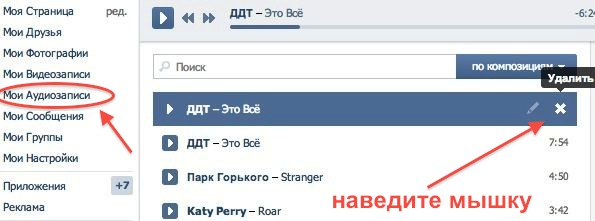 Либо перейдите в папку Demo-Chrome непосредственно слева в браузере. Выберите любой тестовый шаблон, который предлагает IMacros и отредактируйте его правой кнопкой мыши Edit
Либо перейдите в папку Demo-Chrome непосредственно слева в браузере. Выберите любой тестовый шаблон, который предлагает IMacros и отредактируйте его правой кнопкой мыши Edit
. Затем скачайте код в текстовом документе. Скопируйте его и вставьте туда этот скопированный скрипт:
https://yadi.sk/i/C9YPAQB13E5bjz
Сохраните. Далее выделите этот скрипт и ниже как показано на скриншоте сделайте соответствующие настройки. Current
оставьте 1 а в поле Max
укажите примерное количество переписок, которое необходимо удалить. В нашем случае на скриншоте видно, что 13 переписок разных пользователей будут уничтожены. Т.е., 13 раз шаблон будет выполняться.
Я сам по себе не разбираюсь в макросах, потому дублированные участки кода лишние, вместо них нужно добавить либо паузу, либо условие. Однако, я не горю желанием разбираться в тонкостях макроса, потому пользуйтесь чем есть. В данном случае макрос у меня отлично работает.
Заключение
Новые обновления от Вконтакте сделали работу в переписке намного приятнее чем раньше.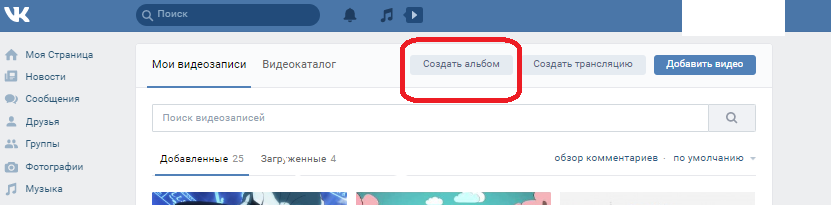 Однако, с такими нововведениями стали временно не работать многие расширения. Но это до тех пор, пока разработчики сами не обновят дополнение к браузеру. А что же делать с программами, которые предлагают удалить все сообщения ВК сразу? Пока я таких программ не нашел. Все программы, которые предлагаю ввести логин и пароль, не в коем случае ставить не стоит. Тем более у вас должен стоять , чтобы случайно не подцепить вирус.
Однако, с такими нововведениями стали временно не работать многие расширения. Но это до тех пор, пока разработчики сами не обновят дополнение к браузеру. А что же делать с программами, которые предлагают удалить все сообщения ВК сразу? Пока я таких программ не нашел. Все программы, которые предлагаю ввести логин и пароль, не в коем случае ставить не стоит. Тем более у вас должен стоять , чтобы случайно не подцепить вирус.
Прогрессивное человечество прекрасно осведомлено о том, что такое социальные сети. При регулярном использовании сайта «в контакте» для общения и налаживания деловых связей, рано или поздно возникает необходимость почистить стену. Стена «в контакте» имеет свойство накапливать хлам в виде ненужных сообщений, случайных записей, спама. Для оптимизации социальной сети разработаны специальные программы для чистки в контакте
воспользовавшись которыми можно быстро почистить стену.
Способ очистки первый — скрипт (расширение) VkOpt 2.x
Для того, чтобы быстро почистить стену, нужно установить расширение, чтобы браузер работал. Следует перейти по ссылке http://vkopt.net/download/ — для chrome (для других браузеров смотрите на сайте разработчика
Следует перейти по ссылке http://vkopt.net/download/ — для chrome (для других браузеров смотрите на сайте разработчика
).
После установки скрипта VkOpt 2.x необходимо снова перезапустить браузер, чтобы расширение начало функционировать. Затем следует зайти на vk.com, на главную страницу. На стене появится вкладка «действия», под ней закреплены следующие команды:
- получение ссылок на фотографии
- очистка стены
Нам необходимо произвести чистку страницы, поэтому мы выбираем второе. После выполнения действия появиться окно с предложением удалить ненужную информацию с одной, либо с обеих страниц. Если полностью оптимизировать одну страницу, вся информация на другой странице останется. Можно также очистить полностью всю стену.
Способ очистки второй — программа vkbot
Оптимизировать сайт в контакте поможет универсальная программа vkbot. Ее расширенный функционал поможет в один клик очистить стену. Для этого нужно скачать программу здесь http://vkbot. ru/ . После того как программный продукт будет установлен, нужно авторизоваться. Затем нужно совершить следующие действия:
ru/ . После того как программный продукт будет установлен, нужно авторизоваться. Затем нужно совершить следующие действия:
- выбрать раздел профиль
- нажать кнопку чистка (удаление)
- выбрать команду «очистить стену»
После этого программа попросит подтвердить свои действия. Нужно нажать ОК. Затем можно наблюдать за процессом очистки стены. По окончании процесса программа уведомит пользователя о том, что процесс очистки стены завершен.
Эта программа позволяет упростить работу с сайтом «Вконтакте» и ускорить выполнение однотипных действий. С ее помощью вы можете автоматизировать процессы скачивания аудиотреков и видеороликов, упростить рассылку заявок в друзья и приглашений во встречу или группу. Эта программа незаменима для администраторов пабликов, а также организаторов встреч в данной социальной сети. VKBot упрощает массовую рассылку сообщений друзьям, помогает быстро отметить людей на фотографиях и видео. С этим софтом легко очистить стену и личную переписку, при необходимости удалить друзей.
Пользоваться программой очень просто, она имеет понятный интерфейс и может выполнять множество функций, не загружая оперативной памяти компьютера. Разработчики VKBot постоянно следят за обновлениями сайта «Вконтакте» и вовремя дополняют собственный продукт, поэтому программа всегда работает четко и остается одной из лучших многофункциональных программ по работе с этим сайтом. Есть расширенная платная версия программы, которая имеет больше функций, стоимость активации VKBotPro – 400 р. за 1 месяц использования.
Системные требования VKBot
Операционная система: Windows XP/Windows Vista/Windows 7/Windows 8.
Как работать с программой VKBot
Данная программа не требует установки. После закачки файла VKBot.exe необходимо запустить его, дважды кликнув мышью. Появится окно, требующее ввода логина и пароля. Эти данные нужны для доступа к аккаунту в социальной сети. В оба поля вводится та же информация, что и при входе на сайт «Вконтакте».
Рис.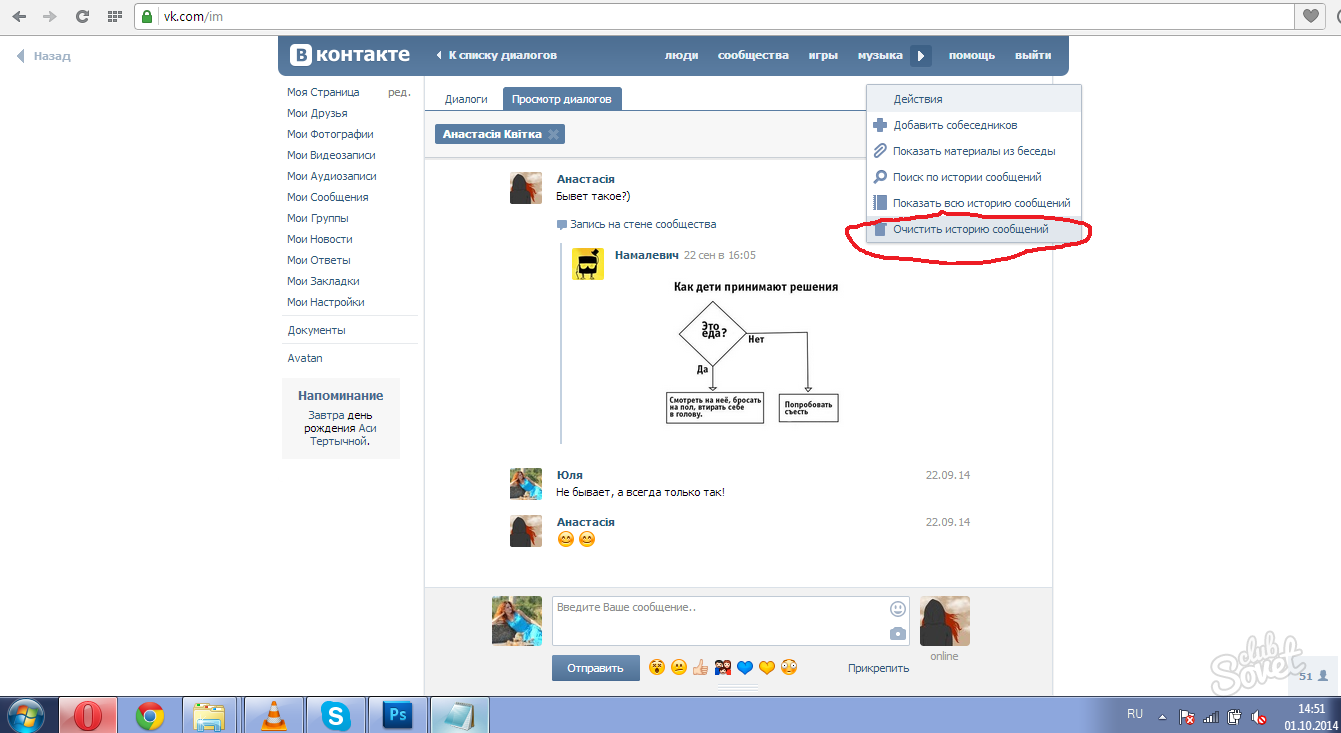 1 – Ввод логина и пароля для запуска программы
1 – Ввод логина и пароля для запуска программы
После запуска программы в правой части экрана появится окно, где можно напрямую управлять функциями VKBot. Окно можно легко перетащить в любую удобную часть. Вверху окна программы указан номер текущей версии, а также имя и фамилия того профиля, для которого был выполнен вход. VKBot всегда находится поверх других окон, но его можно свернуть, и тогда программа останется только в трее.
Рис. 2 – Окно программы
Каждое меню имеет множество подпунктов, среди которых легко отыскать нужный. Все подменю работают примерно одинаково. Необходимо щелкнуть по кнопке и появится диалоговое окно, куда надо ввести необходимую информацию – ссылку на видео, группу или встречу – или отметить галочками нужные пункты (списки друзей, альбомы и т. д.).
Рассмотрим самые популярные функции VKBot
Первая кнопка «Профиль» позволяет автоматизировать некоторые процессы, очистить стену или личную переписку от записей, аудиофайлов. При нажатии на ту или иную кнопку выскакивает подробное меню, где можно выбрать нужное действие.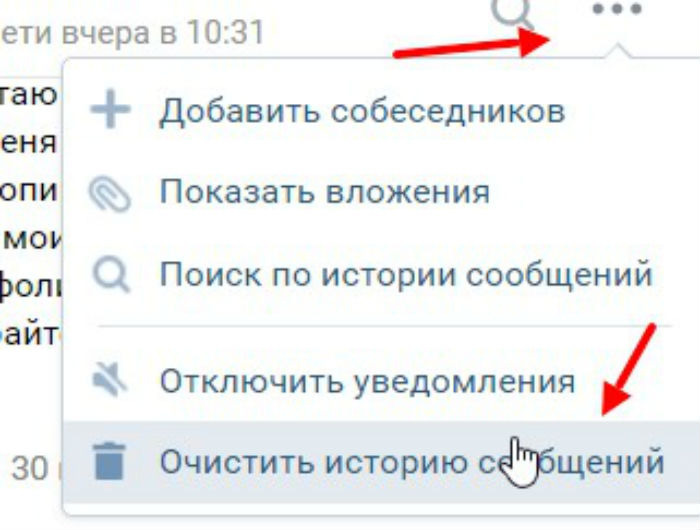
Рис. 3 – Функции вкладки «Профиль»
Автоматизация позволяет одобрять или отклонять заявки в друзья, а также отмечаться на видеозаписях и фотографиях автоматически. Здесь же есть функция «Вечный онлайн», благодаря которой аккаунт всегда будет «В сети», когда программа работает. Функция «Автостатус» позволяет автоматически размещать записи на стене или в статусе, можно настроить экспорт цитат с других ресурсов, постить аудиотреки и многое другое. Для того чтобы выбранные функции стали работать, необходимо нажать «Применить» перед выходом из диалогового окна.
Рис. 4 – Окно автоматизации профиля
С помощью подменю «Чистка» можно совершить множество действий. Кнопка «Управление личными сообщениями» позволяет удалить диалоги целиком, удалить сообщения от тех, кто не является другом. «Управление новостями» позволяет отписаться от комментариев, скрыть или показать всех друзей в ленте. С помощью следующей кнопки можно удалить аудио и видеозаписи по нужным критериям (без альбома, без просмотров, дубликаты), убрать отметки профиля на фото и видео. При нажатии на нужную кнопку появляется окно, где можно уточнить информацию и поставить галочки в нужных полях.
При нажатии на нужную кнопку появляется окно, где можно уточнить информацию и поставить галочки в нужных полях.
Рис. 5 – Подменю «Чистка»
Следующее подменю позволяет восстановить удаленные записи со стены (действует в течение 1 часа).
Рис. 6 – Подменю «Восстановить»
В меню управления группами можно настроить массовое вступление в сообщества из поиска или выход из них.
Рис. 7 – Подменю «Группы»
Управлять встречами можно с помощью следующего меню. Здесь есть возможность удалить участников и приглашения, выйти из прошедших событий.
Рис. 8 – Подменю «Встречи»
Есть возможность экспортировать переписку, списки участников встреч, друзей и т. д. с помощью меню «Экспорт».
Рис. 9 – Подменю «Экспорт»
Управлять заявками в друзья, подписками и функцией «Интересные люди» можно в меню «Друзья». Предусмотрено множество критериев, по которым можно проредить свой список друзей. Следующее меню позволяет управлять подписчиками и удалять их.
Рис. 10 – Подменю «Друзья»
10 – Подменю «Друзья»
Рис. 11 – Подменю «Подписки»
Одной из важных функция является управление «черным списком». Чтобы добавить какого-либо пользователя, необходимо указать ссылку на его страницу.
Рис. 12 – Черный список
Следующая вкладка «Медиа» из основного меню.
Рис. 13 – Вкладка «Медиа»
Кнопка «Плеер» позволяет прослушивать и транслировать аудиозаписи в статус, не заходя на сайт. Программой предусмотрена возможность загрузки файлов с сайта – можно выкачивать музыку со стены, скачивать нужные альбомы целиком.
Рис. 14 – Подменю «Скачать», вкладка «Медиа»
Программа позволяет не только сохранять, но и загружать элементы: граффити, документы, картинки.
Рис. 15 – Подменю «Загрузка»
Кроме скачивания и загрузки, VKBot позволяет копировать понравившиеся видео, аудио и картинки в профиль. Для этого необходимо только указать ссылку на материал.
Рис. 16 – Копирование с помощью программы
Следующее меню позволяет редактировать добавленные документы (приватность, описание), а также упорядочить аудио. Здесь же можно управлять перемещением фото и видео, добавлять их в тот или иной альбом.
Здесь же можно управлять перемещением фото и видео, добавлять их в тот или иной альбом.
Рис. 17 – Редактирование с помощью программы
Рис. 18 – Подменю «Переместить»
Для быстрого отмечания друзей на фото или видео есть отдельная кнопка. При нажатии появляется меню, где можно выбрать само фото, а также информацию о том, каких именно друзей необходимо отметить (из одного города, одного пола и т. д.).
Приглашать друзей в группы и во встречи с VKBot очень просто. Необходимо только выбрать нужный пункт в меню «Инвайтинг». Друзья отбираются по любым нужным критериям (возраст, местонахождение, пол).
Рис. 19 – Содержание меню «Инвайтинг»
Программу можно настроить под себя, например, чтобы она включалась вместе с загрузкой Windows, сразу была свернута в трей. Все нужные пункты можно отметить в «Настройках».
Рис. 20 – Настройки программы
Кнопка «Спрятать» сворачивает VKBot в трей. Чтобы развернуть ее надо дважды кликнуть по иконке. Программой можно управлять прямо из трея, щелкнув правой клавишей по иконке и выбрав нужное меню. Там же можно выйти из VKBot.
Там же можно выйти из VKBot.
Рис. 21 – Управление программой из трея
Так как программа не требует установки, то и удалить ее можно просто переместив exe-файл в корзину.
Как удалить сообщения В Контакте
Здравствуйте! Сегодня тема обсуждения будет банальная, но для кого-то крайне важная. Социальная сеть ВКонтакте – это самый быстрорастущий и посещаемый сайт в Рунете. Пользователи этой социальной сети постоянно переписываются между собой, и со временем накапливается огромное количество ненужных сообщений, а отсюда возникает вопрос: как удалить сообщения в контакте? Данная проблема является, действительно, актуальной, но на самом деле все делается элементарно и очень быстро, буквально в пару кликов.
Для начала расскажу про стандартный способ, которым пользуюсь лично я и подавляющее большинство пользователей сети. Заходим на нашу страницу, проходим в раздел «Мои сообщения».
Перед вами появляются диалоги, раскрыв любой из них, вы увидите переписку с конкретным человеком, но нам сейчас делать этого не нужно.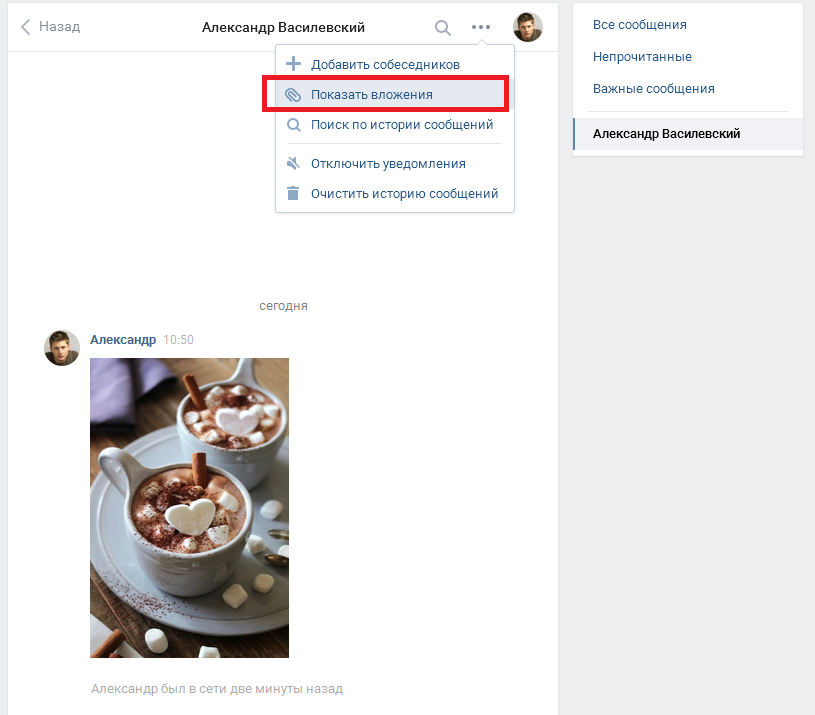 Мы должны просто навести курсор мышки на интересующие сообщение, оно автоматически подсветится более темным оттенком синего цвета. В правом верхнем углу этого прямоугольника появится жирный крестик. Необходимо просто кликнуть по нему. Все сообщения сразу будут удалены.
Мы должны просто навести курсор мышки на интересующие сообщение, оно автоматически подсветится более темным оттенком синего цвета. В правом верхнем углу этого прямоугольника появится жирный крестик. Необходимо просто кликнуть по нему. Все сообщения сразу будут удалены.
Если вам надо посмотреть список всех сообщений в этом диалоге, тогда вверху слева нажмите «Показать в виде сообщений».
Как удаляются сообщения ВКонтакте
Есть альтернативный вариант. Для этого необходимо зайти в диалог с пользователем, найти сверху над списком сообщений надпись «Действия», подведите курсор и выберите в выпадающем меню пункт «Очистить историю сообщений».
Нажмите «Удалить».
Тоже удобно, но опять же решать в итоге вам.
Вообще, преимущество этих способов в том, что все делается моментально и на интуитивно понятном уровне. Однако бывают ситуации, например, в случае деловой переписки, когда часть сообщений уже можно удалять, но при этом среди них присутствуют весьма важные и нужные.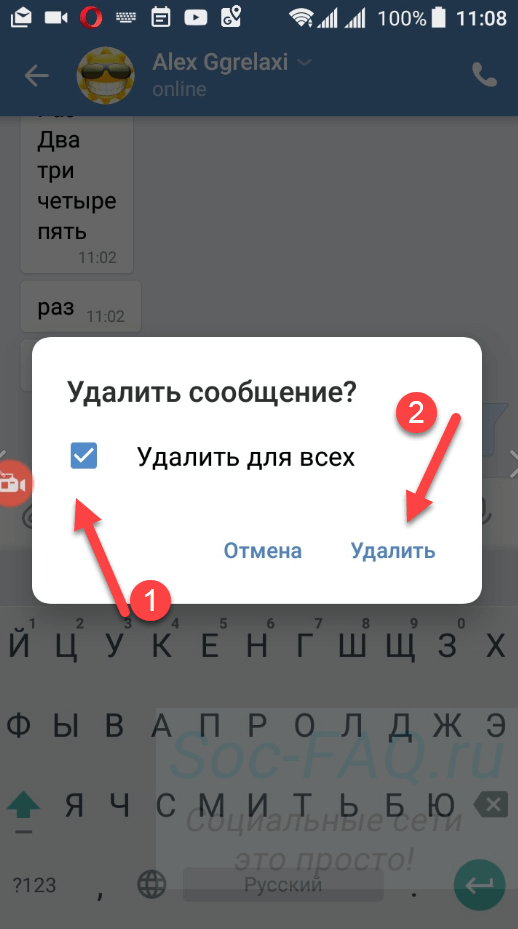 Что же тогда делать? Как удалить сообщения в Контакте, не затронув при этом необходимую информацию?
Что же тогда делать? Как удалить сообщения в Контакте, не затронув при этом необходимую информацию?
Совет – прежде чем удалять и тратить на это время, подумайте, а оно вам надо? Неужели эти сообщения и в правду так сильно мешаются, что с ними вообще никак не выжить? Если ответ утвердительный, тогда читаем дальше.
Опять проходим в «Мои сообщения», заходим на этот раз в интересующий нас диалог. Теперь кликаем прямо по сообщениям, которые нужно удалить.
Как только закончили, нажимаем кнопку «Удалить», она появится прямо над окном с перепиской.
Хочу обратить внимание на следующие ключевые моменты в обоих случаях. Во-первых, если человек прочитал ваши сообщения перед удалением, то у него они останутся, так что безвозвратно уничтожить переписку можно только с обоюдного согласия. Если быть точнее, то с обеих сторон должны быть произведены действия, о которых было сказано в этой статье.
В том случае, когда вы отправили сообщение пользователю, а он его еще не прочитал (оно подсвечено более ярким цветовым оттенком), не надейтесь, что он его не получит, если вы его вдруг решили отменить и удалить. Уведомление все равно придет и сообщение все равно будет прочитано.
Уведомление все равно придет и сообщение все равно будет прочитано.
Поэтому будьте предельно внимательны и осторожны с тем, что вы набираете на клавиатуре. Как говорится в интернете: «Слово не воробей – напечатаешь, не вернешь». А на сегодня все, спасибо за внимание, удачи вам на просторах Всемирной паутины!
Как удалить сообщения Вконтакте
Здравствуйте, уважаемые читатели! В сегодняшней статье я буду отвечать на поставленный вопрос «Можно ли удалить сообщение Вконтакте?». Мы с вами разберем, как удалять одиночные сообщения, как полностью удалять отдельные диалоги между вами и каким-нибудь человеком, а также, как полностью стирать всю свою переписку: как отправленные, так и полученные.
И так, если вам неприятно читать какие-то тексты у себя в истории либо же вам мозолят глаза отдельные предложения. А может, вы хотите удалить переписку, чтобы никакой другой человек, который имеет доступ к вашему аккаунту не прочитал ее, то самое время провести чистку. Поехали…
Поехали…
Выборочно избавляемся от сообщений
Если вам необходимо убрать одно или несколько месседжей от определенных людей, то заходим на свою страничку и в левом меню нажимаем на ссылочку «Мои Сообщения»:
Находим нужный нам диалог с нужным нам человеком и кликаем по нему, чтобы найти необходимое сообщение:
В этом диалоге находим нужное и нажимаем на него, чтобы оно выделилось, и напротив него с левой стороны появилась птичка:
После того, как текст выделится и появится птичка, вверху появится небольшое меню из нескольких кнопок. Нас интересует кнопка «Удалить». На нее и нажмем.
Все, таким образом, удаляем необходимые нам пункты.
Полностью удаляем диалог
Если необходимо убрать полностью всю переписку с определенным человеком, то порядок действий, в принципе, такой же.
Заходим в «Мои сообщения» и находим нужную нам переписку. Наводим на него мышкой, с правой стороны появляется крестик. Если подвести мышку к крестику, то появится надпись «Удалить диалог». Нажимаем на него. Только будьте внимательны, потому что восстановить удаленное у вас навряд ли получится:
Если подвести мышку к крестику, то появится надпись «Удалить диалог». Нажимаем на него. Только будьте внимательны, потому что восстановить удаленное у вас навряд ли получится:
Нас об этом и предупреждает сама социальная сеть:
Как видите, ничего сложного нет.
Как удалить все сообщения
Чтобы выполнить данную операцию нам понадобится браузер Chrome и расширение к нему VKopt. О том, как установить расширение в Хроме, можно прочитать, перейдя по ссылке. Не беспокойтесь, если устанавливать данное расширение с магазина Гугл, то ничего страшного не будет, Ваша страничка останется в целости и сохранности.
После установки расширения VKopt зайдите на свою страничку Вконтакте, в самом низу левого меню у вас должен был появиться дополнительный пункт VKopt. Если появился – значит, все в порядке.
Теперь вам стали доступны новые функции на своей страничке. Заходим в левом меню «Мои сообщения – Диалоги».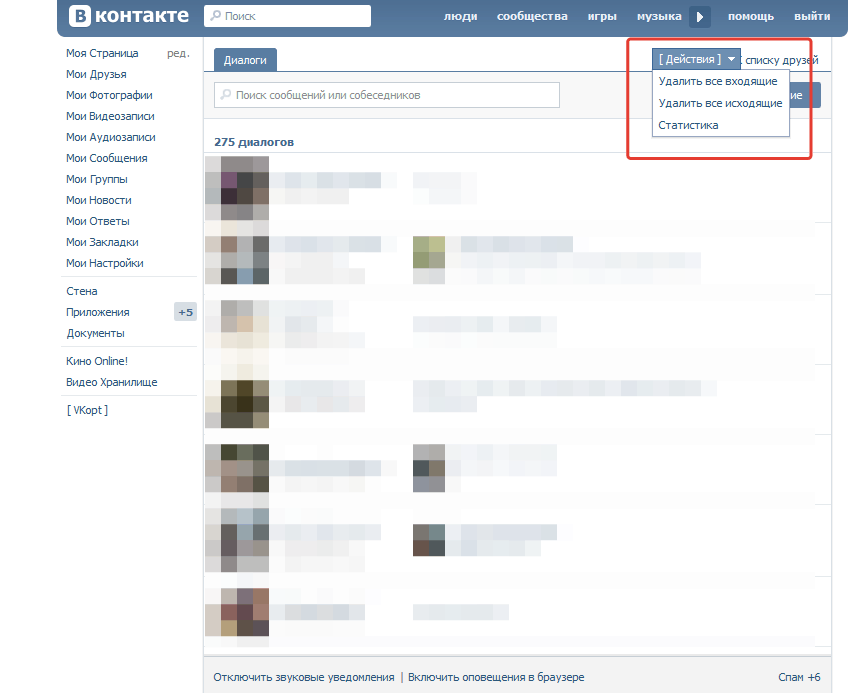
В правом верхнем углу у нас появился новый пункт «Действия», нажимаем на него и из выпавшего списка нам доступны два пункта, при помощи которых можно полностью удалить все месседжи Вконтакте. Это «Удалить все входящие» и «Удалить все исходящие».
Поочередно выбираем эти пункты и прощаемся со всеми своими сообщениями:
Вернуть их у вас навряд ли получится, поэтому хорошо подумайте, прежде чем что-то удалять.
Используем приложение для Андроид
И так, если хотите убрать какую-то переписку с телефона либо планшета Вконтакте, сейчас разберемся, как это сделать.
Запускаем приложение и в левом меню нажимаем на пункт «Сообщения»:
У нас открываются диалоги со всеми пользователями. Если хотим полностью удалить какой-нибудь, то нажимаем на него пальцем и задерживаем, пока не появится меню, в котором должны выбрать пункт «Очистить историю сообщений».
Нас спрашивают, а действительно хотим избавиться от всех сообщений в этом диалоге, нажимаем «Да».
Если вы просто хотите удалить определенные послания из определенного диалога, то просто кликаем на него. Нам подгружаются все сообщения, выделяем необходимые нам одно или несколько и нажимаем в правом верхнем углу на значок корзины:
Нас спрашивают, а действительно ли хотим удалить все это и мы соглашаемся:
На этом все, я думаю, вопрос исчерпан, мы научились удалять сообщения Вконтакте разными способами и на разных устройствах.
ВК скрипт для удаления сообщений » ZATROIH
Если у тебя засорены личные сообщения во Вконтакте и ты хочешь быстро удалить их все, предлагаю тебе прочитать данную статью.
Так как Вконтакте не предоставили официальную возможность быстро избавиться от сообщений, то приходиться выдумывать свое.
Представляю вам свою наработку — скрипт, он полностью очистит ваши личные сообщения и сделает это очень быстро. На удаление 10 переписок, вам бы потребовалось минута, а тут все произойдет за 20 секунд.
Как использовать
- Скрипт использовать желательно в браузере Google Chrome (В других могут быть ошибки).
- Переходим в раздел Код скрипта и генерируем свой скрипт. ( чтобы его получить нужно перейти по ссылке)
- Переходим во Вконтакте в раздел сообщений
- Нужно открыть консоль разработчика, чтобы это сделать выбираем наиболее удобный из пунктов:
- Нажимаем комбинацию клавиш Ctrl + Shift + J (всё вместе)
- Нажимаем правую кнопку мыши по странице и выбираем раздел исследовать
- Переходи в раздел консоль, если такое само не произошло, вставляем скрипт в консоль и нажимаем Энтер
- Все. Скрипт удалит все сообщения.
Пару но
Скрипт не будет выходить из групп, все таки после работы скрипта, вам придется самому разобраться с групповыми переписками.
Так же скрипт необходимо использовать на русской версии Вконтакте
Ошибки
Если у вас появились какие-либо трудности или ошибки, пожалуйста, отпишите в комментарии, спасибо.
Еще работы
Если тебя заинтересовал этот скрипт, то советую так же посмотреть раздел с другими работами.
Код скрипта
Сгенерировать ваш уникальный скрипт
Как почистить переписку в контакте. Как удалить все сообщения сразу вконтакте
Иногда случается, что у пользователя соцсети ВКонтакте
накапливается довольно много диалогов с различными людьми. Ориентироваться в таком количестве информации сложно, поэтому лучше всего почистить раздел сообщений и удалить все то, что не нужно. Эта статья расскажет, как удалить сообщение ВКонтакте
или полностью всю переписку с каким-либо человеком.
Вы также можете ознакомиться с подробной инструкцией «Как удалить фотографию в Вконтакте «, которая поможет быстро и легко удалить все ненужные или старые фотокарточки из вашего профиля.
Как удалить одно или несколько сообщений
- Заходим на страничку «Мои сообщения
» в личном профиле (ссылка на раздел находится слева от главной фотографии профиля
).
- Видим список диалогов, среди которых нужно выбрать тот, где хотим удалить сообщения.
- Найти нужную переписку можно вбив в строке поиска (находится вверху странички и обозначается маленьким значком «лупа
») имя человека, с которым она велась.
- Далее, переходим в сам диалог, нажав на широкую строку с миниатюрой оппонента и содержанием последнего сообщения.
- Выбираем ненужные сообщения (одно или несколько
), щелкая по ним мышкой. При этом они приобретут голубой фон и будут отмечены небольшой галочкой слева.
- Для удаления щелкаем на синюю кнопку «Удалить
», которая появится вверху окна с диалогом. - После удаления будет возможность моментально восстановить ошибочно удаленные сообщения, нажав на ссылочку «Восстановить
», которая появится там, где раньше был текст переписки.
- Если восстановление не требуется, то обновляем страничку и видим, что все лишнее удалено. При этом надо понимать, что информация удалится только с вашего аккаунта, у собеседника вся эта переписка останется.
Как удалить переписку в контакте
- Удаление полностью какой-либо переписки займет еще меньше времени. Для этого заходим на страничку «Мои сообщения
». - Выбираем диалог, который подлежит удалению.
- Можно выбрать его, пролистав страничку, или вбить имя собеседника в строку поиска.
- Далее, необходимо навести курсор мыши на широкую строку с миниатюрой собеседника и последним сообщением в диалоге. При этом строка выделится голубым цветом и в верхнем углу появится небольшой крестик
.
- Нажимаем на крестик.
- Подтверждаем действие в окне, которое появится, нажатием кнопки «Удалить
». При этом надо помнить, что восстановить информацию моментально или как-то еще будет невозможно.
- После нажатия кнопки видим, что диалог был полностью удален
. Аналогично переписка будет удалена только с вашего аккаунта, в профиле оппонента все, что было удалено останется.
Если у вас возникнет необходимость устранения всех диалогов в ВКонтакте, вы можете столкнуться с проблемой возможности удаления всех сообщений сразу. В интерфейсе соцсети просто-напросто нет кнопок такого действия. Допустимо удаление сообщений по одному, но так чистить всю историю переписки не очень удобно, особенно когда количество их довольно большое. Но решение этой проблемы все же существует.
Проще всего удалить все диалоги в ВКонтакте с помощью специального скрипта, последнюю и действующую версию которого можно без проблем найти в интернете. Все действия выполняются через вызванную консоль, так как в строке браузера или на самом сайте срипт не активен. Итак, установив актуальную версию скрипта при открытом браузере, на странице с вашими диалогами и сообщениями через “F12” вызываем консоль или выбираем функцию “Исследовать элемент” и ищем вкладку “Console”. Все, что будет там написано, удалите, а специально созданный скрипт, скопировав, вставьте в образовавшиеся пустые строки. Нажмите клавишу “Enter”, чтобы запустить скрипт в работу. После завершения процесса и выполненных действий браузер обязательно нужно перезагрузить.
Удалить все данные по диалогам можно так же через сообщения. Но тут придется выбирать диалог по каждому контакту конкретно. После того как вы зайдете из вкладки “Сообщения” в “Диалоги”, выделите контакт, по которому нужно очистить историю, и выберите действие – “Удалить”. Чем больше у вас контактов и соответственно диалогов, тем больше времени у вас займет удаление всей истории.
Как вариант возможного удаления сообщений в диалогах – это вписать в адресную строку ссылку http://vk.com/mail.php?out=1&cnt=500 . После этого, воспользовавшись клавишей “Выделить все”, выбираете сообщения и нажимаете “Удалить”.
Также некоторые предпочитают использовать бот ВКонтакте – VKBot.Интерфейс его очень прост, но берет под сомнение само программное обеспечение, так как источник не очень надежный.
Одним из таких вариантов возможно очистить не только все диалоги, но и сообщения во вкладках “Спам” и “Отправленные”. Какой вариант удаления выберете вы – решать только вам.
В этой статье мы расскажем Вам можно ли полностью или же частично удалять переписку с одним или другим пользователем Вконтакте. Причём, некоторые из способов обеспечивают возможность удалять сообщения не только лишь со своей страницы, а и со страницы собеседника.
Как удалить отдельные сообщения вк.
Имеется наиболее простой и хорошо известный для всех способ, с помощью которого можно удалить отдельное сообщение только лишь с вашего диалога, однако, оно остаётся в диалоге адресата.
Для того, чтобы этим способом закрыть доступ к одному или нескольким сообщениям, необходимо левой кнопкой мышки щёлкнуть по записи один раз, а потом нажать на появившуюся вверху опцию “Удалить”.
Удаление абсолютно всей переписки с отдельным пользователем.
Для этого необходимо зайти в диалог. Навести на ссылку “Действия”
курсор мышки и выбрать последнюю опцию “Очистить историю сообщений”
.
В то же самое время, переписка у того, кому Вы писали сохранится, но будет удалена с Вашей странички вк.
А как же навсегда удалить переписку в контакте?
Единственным и надёжным способом закрытия доступа к сообщениям как на своей страничке, так и на страничке того, с кем велась переписка, заключается в удалении своего собственного аккаунта из российского соцресурса. При этом, рекомендуем предварительно сделать действия, которые были описаны в предыдущем варианте.
Как удалить переписку вконтакте у собеседника
Первый способ
состоит в том, что нужно попросить Вашего собеседника удалить самому переписку со своей стороны.
Второй способ
, правда, не всегда может работать, заключается в том, что необходимо выбрать сообщения, которые Вам отсылались и пометить их как “СПАМ”. Срабатывает подобный способ приблизительно в 60 процентах случаев.
Как можно это сделать?
Всё достаточно просто:
1. Необходимо зайти в чат. Отмечаете сообщения, которые получали от своего собеседника.
2. Нажать на опцию “Это спам”, кнопка появляется только лишь после того, как будет отмечено хотя бы одно сообщение.
Часто задаваемые вопросы и ответы.
1. Дойдёт ли до собеседника в социальном ресурсе сообщение, которое было удалено сразу же после отправки?
Да. Исключения бывают, так как Вконтакте иногда глючит.
2. Возможно ли восстановить переписку с пользователем, который насовсем удалил себя или же был удалён из соцресурса?
Нет, не возможно.
А если страничка ещё не была удалена?
Тогда варианты имеются.
3. Может ли являться доказательством чего-то в суде переписка в социальном ресурсе?
Да, может. Во многих случаях переписка в сети считается косвенным доказательством или уликой, а порой и прямым. В случае, если имеются доказательства, что именно подозреваемый на тот момент находился за компьютером. Однако при условии, что доступ к переписке был получен в соответствии с законодательством РФ.
Вконтакте с обновлением интерфейса появилась удобная возможность для удобного общения. По сравнению с классическим видом, пришлось бы каждый раз открывать новую вкладку для каждого отдельного пользователя. Кроме приятной работы в личном кабинете по общению, данная функция приятна тем, что при помощи неё также легко удалять историю переписки диалогов отдельного юзера, не загружая каждый раз сообщение в отдельной вкладке.
Конечно такой возможности как очистки сразу всей истории по умолчанию такой функции не существует. Нужно либо пройтись по всем юзерам отдельно, либо скачать специальное расширения для браузера. Еще один способ который рассмотрим, пойдет на замену подобным расширениям.
Ниже мы рассмотрим 4 способа как можно удалить все сообщения ВК.
1. Удаление сообщений в классическом виде
Это не лучший способ удаления всех переписок Вконтакте, но тем не менее мы его кратко рассмотрим.
Очистить историю все диалогов с определённым пользователем в классическом виде интерфейса Вконтакте.
Для этого откройте переписку с человеком, с которым общаетесь и хотите от неё избавиться. Выше наведите курсор мыши на троеточие как показано на изображении и выберите пункт из контекстного меню «Очистить историю сообщений
».
И так поступаете со всеми остальными сообщениями.
2. Удаление сообщений в новом интерфейсе Вконтакте
Перейдите в мои сообщения и прокрутите в самый низ, после чего наведите курсор на шестеренку и выберите пункт «Перейти в новый интерфейс».
Переход в новый интерфейс для более удобной работы с сообщениями.
Вот так выглядит новый интерфейс диалогов:
На скриншоте в левой колонке расположены юзеры, с которыми я веду переписку. Во второй колонке моя переписка с определённым пользователем. Теперь чтобы удалить переписку нужного человека, я выделяю в левой колонке нужного чела, а в правой навожу курсор мыши на троеточие, как и в первом варианте и выбираю соответствующее действие. Или просто наведите курсор мыши на любое сообщение, появится крестик и нажмите на него.
Плюс такого метода от предыдущего в том, что не нужно каждый раз загружать отдельную историю переписки.
3. Расширение VkOpt 3.x для быстрого удаления всех диалогов
Пожалуй, самое быстрое удаление сразу всех диалогов. VkOpt 3
наподобие запрограммированного автокликера. Т.е., всё что можно удалять вручную, можно автоматизировать. Как раз для этого разработчики данного расширения и создали такое детище, чтобы упростить трудоемкие работы. Расширение умеет много чего, от скачивания mp3 трека, до удаления сразу изо всех групп последовательно. Нужно только выбрать нужную опцию и приложение сделает всё рутинную работу за вас.
http://vkopt.net/download/
Выбираем в каком браузере хотим пользоваться данным расширением и устанавливаем его.
Обратите внимание!!!
На данный момент написания статьи, VkOpt
еще не обновил полностью функционал, предназначенный для работы с новым дизайном ВК. Потому данный способ временно не работает. Но я очень уверен, что рано или поздно функционал обновят, или появится какое-то еще подобное расширения для узкой целенаправленности. Просто перейдите в каталог расширений и сами посмотрите, возможно найдется к тому времени уже что-то новое.
Отлично, после установки данного расширения достаточно перейти в личные сообщения и в правом верхнем углу нажать на [Диалоги
]. Далее удалить все входящие или все исходящие диалоги.
4. Массовое удаление сообщений – скрипт для IMacros
На данный момент самым отчаянным которые имеют очень много диалогов, могу посоветовать расширение IMacros для chrome. Если коротко, то сделайте следующее:
Перейдите в новый интерфейс сообщений. Как это сделать описано во втором способе.
Зайдите на страницу Вконтакте используя логин и пароль, после чего можете закрыть вкладку.
https://chrome.google.com/webstore/detail/imacros-for-chrome/
Далее создайте любую запись макроса, затем отредактируйте его. Либо перейдите в папку Demo-Chrome непосредственно слева в браузере. Выберите любой тестовый шаблон, который предлагает IMacros и отредактируйте его правой кнопкой мыши Edit
. Затем скачайте код в текстовом документе. Скопируйте его и вставьте туда этот скопированный скрипт:
https://yadi.sk/i/C9YPAQB13E5bjz
Сохраните. Далее выделите этот скрипт и ниже как показано на скриншоте сделайте соответствующие настройки. Current
оставьте 1 а в поле Max
укажите примерное количество переписок, которое необходимо удалить. В нашем случае на скриншоте видно, что 13 переписок разных пользователей будут уничтожены. Т.е., 13 раз шаблон будет выполняться.
Я сам по себе не разбираюсь в макросах, потому дублированные участки кода лишние, вместо них нужно добавить либо паузу, либо условие. Однако, я не горю желанием разбираться в тонкостях макроса, потому пользуйтесь чем есть. В данном случае макрос у меня отлично работает.
Заключение
Новые обновления от Вконтакте сделали работу в переписке намного приятнее чем раньше. Однако, с такими нововведениями стали временно не работать многие расширения. Но это до тех пор, пока разработчики сами не обновят дополнение к браузеру. А что же делать с программами, которые предлагают удалить все сообщения ВК сразу? Пока я таких программ не нашел. Все программы, которые предлагаю ввести логин и пароль, не в коем случае ставить не стоит. Тем более у вас должен стоять , чтобы случайно не подцепить вирус.
Юзеры, пользующиеся социальной сетью ВКонтакте, периодически задаются вопросом о том, как удалить все сообщения в ВК? Избавиться от одного ненужного фрагмента в чате – просто, но если имеется огромный список чатов и нужно стереть их все – может понадобиться немало времени, поскольку придется отмечать каждый диалог в отдельности и нажимать возле них на крестики для удаления.
Как удалить все сообщения в ВК?
Сначала следует рассмотреть стандартный метод удаления. Необходимо зайти в персональный аккаунт. Чтобы быстро избавиться от сообщений, присланных разными пользователями, нужно:
Дополнительный способ – перейти к чату с пользователем, нажать на кнопку «Многоточие» вверху справа и выбрать параметр «Очистить историю». После этого все сообщения беседы будут стерты.
Чтобы не тратить много времени и энергии стоит удалять диалоги целиком, нежели по одному сообщению. Если же и чатов накопилось несколько сотен, то даже в случае полного их удаления понадобится много времени. Выход из ситуации есть – нужно воспользоваться плагинами для браузера.
Как удалить сообщения или почистить стену ВКонтакте с помощью программ?
Сейчас пользователи могут использовать расширение «Instrumentum», позволяющее не только избавиться от всех переписок, но и выполнить множество прочих важных функций по очистке профиля.
- Сначала нужно загрузить расширение на ПК. Для этого перейди в раздел «Расширения» твоего интернет-обозревателя.
- В поиск введи наименование плагина, отыщи его и возле него кликни на пункт «Установить».
- После подтверждения начнется процесс загрузки, который займет не больше минуты.
- После инсталляции расширение попросит авторизоваться через ВК.
- В новом окне выбери страницу, которую нужно очистить (свой профиль ВКонтакте). Отобразится перечень доступных действий. Плагин позволит сразу добавить в друзья тех, кто подал заявки, удалить всех из друзей, очистить историю, удалить изображения из альбомов и многое другое.
- Пролистай список и перейди к пункту «Личные сообщения» – «Удаление чатов».
- Щелкни по этому пункту, подтверди действие. Через пару минут все беседы со страницы будут удалены.
Сторонние программы и расширения облегчат и ускорят процесс.
Возможные проблемы при удалении всех сообщений в ВК
Иногда и с удалением диалогов могут возникнуть трудности:
- После выделения нужных сообщений в беседе, а панель с кнопкой «Корзина» не появляется. Решение: такое очень часто происходит в браузерах, где не производятся скрипты и запрещены всплывающие окна по умолчанию. Попробуй почистить кэш, обновить обозреватель до последней версии или воспользоваться другим.
- Нужно удалить некоторые диалоги целиком, но вложения из них – важны. Решение: перейди к разделу с медиафайлами чата и сохрани оттуда нужные документы, изображения, аудио и видео на свое устройство. После этого можно спокойно стереть чат.
Переписка будет удалена только у тебя, но у собеседника частично останется.
Как удалить сообщение Вконтакте, чтобы оно удалилось у собеседника? Как удалить переписку Вконтакте полностью.
Иногда хранение переписки в социальных сетях становится неудобным. Это связано с загруженностью диалогов ненужными, бессмысленными сообщениями и даже тем, что отдельные письма способны стать источникам больших неприятностей. Поэтому, чтобы максимально упростить собственную жизнь, следует своевременно узнать, как удалить все переписки в Вк сразу и уничтожить отдельно взятые записи. Особенно важны подобные знания, когда необходимо разобраться с возникшей проблемой предельно быстро, не отвлекаясь на это дело от других, более важных занятий. Тем более, изучение данного вопроса не займёт долгого времени и позволит заметно сэкономить его в будущем.
Избавиться от ненужных диалогов очень просто. Для этого потребуется:
- зайти на свою страницу и переключиться на вкладку «сообщения»;
- открыть подходящий диалог;
- навести курсор мыши на ниспадающее меню над разговором;
- кликнуть пункт очистки истории.
Данный метод позволить удалить всю переписку. Аналогичный подход применяется и при чистке истории общения с телефона.
Альтернативный вариант уничтожения переписки заключается в открытии раздела разговоров и наведении курсора на ненужный диалог. В правом углу появится небольшой крестик, нажатие которого моментально уничтожит выбранную беседу.
Как удалить переписку у другого человека В Контакте?
Как бы этого не хотелось, удалить переписку у другого человека честным путём не получится. Чтобы уничтожить имеющиеся записи, необходимо иметь доступ к аккаунту. Никаких других вариантов и способов избавиться от диалогов не предусмотрено.
Подобный подход логичен, поскольку позволяет уберечь личную информацию от посягательств посторонних людей.
Единственное, что требуется от владельца аккаунта, – охрана логина и пароля от посторонних лиц. Тогда они не сумеют навредить и удалить чужую переписку.
Не появилась подобная функция и после внедрения администрацией социальной сети нового дизайна. Важнейшие особенности сайта остались нетронутыми, а перемены коснулись внешнего облика.
Слабости и минусы удаления
Главная положительная сторона уничтожения переписки в Вк – простота и скорость процесса. Чтобы разом разобраться с ненужными записями, потребуется сделать несколько кликов и подтвердить решение. Но тем, кто ищет, как полностью удалить переписку Вконтакте, следует знать и о слабостях системы. Их 2:
- невозможность восстановить удалённое;
- сохранение истории общения у собеседника.
Первый пункт указывает на необратимость удалений. Совершённое действие невозможно отменить, а удалённую информацию не вернуть, даже если она оказалась крайне важной.
Второй пункт показывает на вполне естественное условие, позволяющее каждому пользователю распоряжаться своей перепиской самостоятельно. Хранить или удалять диалоги – личное дело любого зарегистрированного человека, и повлиять на принимаемые им решения никто не может.
В этой статье мы расскажем Вам можно ли полностью или же частично удалять переписку с одним или другим пользователем Вконтакте. Причём, некоторые из способов обеспечивают возможность удалять сообщения не только лишь со своей страницы, а и со страницы собеседника.
Как удалить отдельные сообщения вк.
Имеется наиболее простой и хорошо известный для всех способ, с помощью которого можно удалить отдельное сообщение только лишь с вашего диалога, однако, оно остаётся в диалоге адресата.
Для того, чтобы этим способом закрыть доступ к одному или нескольким сообщениям, необходимо левой кнопкой мышки щёлкнуть по записи один раз, а потом нажать на появившуюся вверху опцию “Удалить”.
Удаление абсолютно всей переписки с отдельным пользователем.
Для этого необходимо зайти в диалог. Навести на ссылку “Действия”
курсор мышки и выбрать последнюю опцию “Очистить историю сообщений”
.
В то же самое время, переписка у того, кому Вы писали сохранится, но будет удалена с Вашей странички вк.
А как же навсегда удалить переписку в контакте?
Единственным и надёжным способом закрытия доступа к сообщениям как на своей страничке, так и на страничке того, с кем велась переписка, заключается в удалении своего собственного аккаунта из российского соцресурса. При этом, рекомендуем предварительно сделать действия, которые были описаны в предыдущем варианте.
Как удалить переписку вконтакте у собеседника
Первый способ
состоит в том, что нужно попросить Вашего собеседника удалить самому переписку со своей стороны.
Второй способ
, правда, не всегда может работать, заключается в том, что необходимо выбрать сообщения, которые Вам отсылались и пометить их как “СПАМ”. Срабатывает подобный способ приблизительно в 60 процентах случаев.
Как можно это сделать?
Всё достаточно просто:
1. Необходимо зайти в чат. Отмечаете сообщения, которые получали от своего собеседника.
2. Нажать на опцию “Это спам”, кнопка появляется только лишь после того, как будет отмечено хотя бы одно сообщение.
Часто задаваемые вопросы и ответы.
1. Дойдёт ли до собеседника в социальном ресурсе сообщение, которое было удалено сразу же после отправки?
Да. Исключения бывают, так как Вконтакте иногда глючит.
2. Возможно ли восстановить переписку с пользователем, который насовсем удалил себя или же был удалён из соцресурса?
Нет, не возможно.
А если страничка ещё не была удалена?
Тогда варианты имеются.
3. Может ли являться доказательством чего-то в суде переписка в социальном ресурсе?
Да, может. Во многих случаях переписка в сети считается косвенным доказательством или уликой, а порой и прямым. В случае, если имеются доказательства, что именно подозреваемый на тот момент находился за компьютером. Однако при условии, что доступ к переписке был получен в соответствии с законодательством РФ.
Доброго времени суток, как вы уже знаете, что социальная сеть в контакте или просто вк насчитывает сотни миллионов пользователей.
Поэтому, у некоторых их появляются вопросы, о том, как сделать это или другое. Например, если человек написал не тому пользователю, то, вполне реально, что ему захочется удалить переписку. Об этом и поговорим в данном посте.
Я думаю, что каждый человек сталкивался с данной, не приятной, ситуацией. Например, ты думаешь, что пишешь одному человеку, а оно, на самом деле, пишет совершенно другому.
И ладно, если вы пишите, что-то хорошее, а если это гневное сообщение и оно было отправлено не туда, это же полный пипец, катастрофа.
Как удалить сообщение в вк чтобы его не прочитали
Есть некоторые способы, по крайней мере я знаю 3, с ними вы и ознакомитесь.
1. Начнем с первого способа, удаление у себя в личных сообщениях. Заходим на страницу человека, которому было отправлено не то сообщение и нажимаем на «Отправить сообщение».
Теперь, нажимаем «Перейти к диалогу с…»
Находим то личное сообщение, которое мы хотим удалить, выделяем его и удаляем. Хотя, можно полностью удалить диалог с данным человеком, то есть удаляться, как написанные вами меседжи, так и вашим оппонентом.
Да, скрывать тут нечего, ведь вы удаляете только со своей стороны, но нет 100% гарантии того, что ваш собеседник не увидит данное сообщение.
2. Поэтому, давайте перейдем к следующему способу, который, пусть и является весьма странным, но тем не менее, имеет право на существование.
Его суть заключается в том, что если вы отправили «плохое личное сообщение» или просто информацию, которую данный пользователь не должен получить, то можно забросать его таким количеством сообщений, чтобы то, предыдущее, он не прочитал.
Поняли в чем смысл? Мы отправили не то сообщение, но затем «спамим» еще десятка два, чтобы то предыдущее не было замеченным.
Нужно ли говорить о том, что данный способ является весьма косвенным, ведь если вы отправили его внимательному человеку, который читает все меседжи, то шанс того, что то первое не будет прочитано, крайне мал.
3. Нанять специалиста, который взломает страницу пользователя и тогда вы не будете ни о чем переживать. Но, помните, что все это сопряжено с большим риском, за это есть административное наказание. Более того, даже если вы найдете такого человека, все равно есть вероятность, того, что у человека страница привязана к мобильному, в таком случае, ничего не получится.
Вот эти три основных способа, который, на мой взгляд лучше всего подойдут вам. А самым главным является, конечно же, извинение, если вы отправили сообщение не тому человеку, то лучше напишите ему, что это была ошибка. Я, практически, уверен, что он поймет вас и простит, если там было что-то не то написано.
На этом буду заканчивать данный пост, на тему, как удалить сообщение в вк, если оно было отправлено. Свои комментарии можете писать ниже, какие у вас возникали случаи с вк. Удачного вам дня.
С уважением, Юрий Ваценко!
Несмотря на то, что интерфейс работы с сообщениями в популярной социальной сети в контакте претерпел существенные изменения, некоторые пользователи также испытывают проблемы с ним. Судя по запросам у пользователей возникают сложности с удалением сообщений. Все инструкции в интернете, рассказывающие о том, как удалять сообщения касались старого интерфейса. Мы же хотим рассказать о том, как удалить сообщения в контакте в измененном новом.
Так же как и до этого удалить сразу все входящие и исходящие сообщения из раздела «Мои сообщения» вашего аккаунта не получиться. Можно только удалять сообщения постранично из общего списка, или польностью списком по одному конкретному контакту (человеку), с которым вы общались. Если у вас не много сообщений, то этого вполне достаточно чтобы за пять минут очистить все сообщения. Если сообщений много, то конечно, прийдется потратить немного больше времени.
Для постраничного удаления сообщений вам нужно открыть любой браузер, набрать в его адресной строке адрес , ввести логин и пароль. После того, как вы попадете в свой аккуант нужно перейти в раздел «Мои сообщения».
Далее можно либо отметить каждое сообщение галочкой, что является довольно утомительным занятием при большом количестве сообщений, либо кликнуть по ссылке «все» слева вверху списка и все сообщения на этой странице будут выделены.
После того, как вы отметите для удаления одно или более сообщений появиться кнопка «Удалить», нажав на которую вы удалите все отмеченные сообщения на данной странице. Проделав аналогичную операцию с другими страницами вы полностью удалите сообщения из вашего аккаунта в контакте.
Если вам нужно быстро удалить сообщения в контакте с каким-то отдельным человеком, то можно поступить по другому. В списке найти любое сообщение этого пользователя и кликнуть по ссылке, образованной из текста сообщения пользователя.
В открывшемся после этого окне нажать на ссылку «Показать историю сообщений с…».
Вместо трех точек у вас будет написано имя пользователя. Ниже откроется список, в котором вам нужно навести курсор немного правее надписи «История сообщений». Появиться надпись «показать все» при клике на которую она преобразиться в «удалить все».
Она нам и нужна. Нажимаете на «удалить все». Появиться диалоговое окно запрашивающие подтверждение удаления и сообщающее о том, что это действие необратимо. В нем нажимаете на кнопку «Удалить и все ваши сообщения с данным пользователем будут удалены.
Как видите, ничего сложного в этом нет. Возможно к тому моменту, когда вы будете читать эту статью интерфейс работы с сообщениями снова измениться в некоторых деталях. Но, это будут скорее всего незначительные изменения, с которыми вы легко разберетесь самостоятельно.
Многие пользователи интересуются, как удалить сообщение в «ВК». В действительности сначала целесообразнее спросить, можно ли это вообще сделать. Да, такая возможность имеется. Только она не всегда способна удовлетворить пользователя. Ведь зачастую под удалением сообщения подразумевается окончательное «стирание» написанного из истории переписки. Как у вас, так и у собеседника. Не всегда есть возможность провернуть данную затею. Давайте же попробуем разобраться, как удалить сообщение в «ВК» всеми возможными методами. А их всего несколько. Можете выбирать то, что покажется вам наиболее простым.
Отдельное сообщение
Первый вариант развития событий — это удаление присланных вам или вами сообщений. Сделать это не так уж и трудно. Для начала авторизуйтесь в своем профиле в социальной сети. Готово? Тогда переходите в раздел «Мои сообщения», а затем открывайте диалог, который требуется зачистить.
Чтобы ответить, как удалить отправленное сообщение в «ВК», необходимо отыскать его и нажать левой кнопкой мышки по выбранной строчке. Иначе говоря, выделить в переписке сообщение. Теперь у вас появится в верхней части экрана панель действий. Отыщите там «Удалить». После нажатия на надпись сообщение удалится.
Но у вас будет возможность восстановления до обновления страницы. Если же вы нажмете на «Удалить», а затем, к примеру, перейдете в другой раздел социальной сети, то восстановление станет невозможным. И вы безвозвратно очистите историю переписки. Вот и все. Теперь вам известно, как удалить сообщение в «ВК». Но это не единственный способ.
Все и сразу
Есть и такой вариант развития событий, когда требуется убрать полностью весь диалог с человеком. И сделать это предыдущим методом довольно трудно. Особенно когда переписка длинная. Как удалить сообщение в «ВК», а точнее, весь диалог сразу? Очень легко и просто.
Как и в прошлый раз, придется пройти авторизацию в социальной сети и перейти в раздел «Мои сообщения». Тут у вас отобразятся все диалоги с пользователями, которые только когда-либо состоялись. Найдите в списке собеседника, переписку с которым нужно полностью стереть. Готовы? Тогда просто подведите курсор мышки в правый верхний угол строчки (не открывая переписку). Там появится крестик. Кликните на него — появится сообщение о необратимости процесса. Согласитесь с изменениями и нажмите на «Ок». Теперь посмотрите на результат. Переписка пропала из ваших диалогов. Вот и стало известно, как удалить сообщение в «ВК», а точнее, весь диалог с тем или иным пользователем, независимо от количества присланных писем. Иногда это очень удобно.
Собеседник
В принципе, перечисленными навыками обладает почти каждый современный пользователь. Но больший интерес вызывает удаление сообщений из истории переписки у вашего собеседника. Стандартными методами осуществить данное действие нельзя. И, поняв это, многие спрашивают, как удалить сообщения в «ВК» у собеседника.
На помощь таким людям приходят многочисленные платные и бесплатные приложения, которые гарантируют расширение стандартных возможностей социальных сетей. Иногда даже вплоть до чтения чужой переписки. Интересное предложение, не правда ли?
Только вот, как показывает практика, подобные приложения — это или вирусы, или просто способ мошенничества, который помогает людям зарабатывать. То есть вы платите за «пустышку» на компьютере. А она еще способна инфицировать операционную систему, а также украсть ваш профиль. Не самый лучший исход событий. Старайтесь сторониться подобных предложений, какими бы соблазнительными они вам ни показались.
Итоги
И что же делать в подобной ситуации? Как удалить сообщение в «ВК» в чужой переписке? Если честно, то никак. Остается просто оставить данную затею. Помните, что редактированию поддается только ваша собственная переписка. И если вы удаляете ее, то у собеседника остаются все письма. Не используйте «нелегальных» и нечестным методов для очистки диалогов «ВКонтакте». Это может повлечь за собой взлом вашей страницы без возможности ее восстановления.
Рекомендуем также
Как удалить все сообщения «Вконтакте» сразу
Практически каждый наш соотечественник, чей возраст входит в рамки 15 (а то и менее) — 30 лет, имеет свой аккаунт в социальных сетях. Наиболее распространенной в нашей стране является, конечно, сеть «Вконтакте». Пользователи могут находить старых знакомых, искать новых, флиртовать и встречать интересных людей. Сайт позволяет осуществлять обмен сообщениями, делиться фотографиями, высказывать свое мнение о них, слушать музыку и смотреть фильмы. Приятный интерфейс и поистине широкое наполнение «Вконтакте» способствовали тому, что многие юзеры попросту там «живут». В связи с этим львиная доля коммуникаций также приходится на просторы этой соцсети. Люди в ней ссорятся, мирятся, признаются в любви, сплетничают, делятся секретами и так далее. Конечно, переписка доступна не только двум собеседникам, но и модераторам сайта. Реже, но случается, что к такой информации могут получить доступ злоумышленники, которым впоследствии не составит труда выложить компромат на вас в сеть. Порой также бывает, что просто хочется стереть всю старую переписку ввиду ее ненадобности или того, что много было сказано лишнего. Итак, как удалить все личные сообщения «Вконтакте»?
Сперва необходимо зайти на сайт сети, ввести логин и пароль и войти в «Мои сообщения». После чего следует зайти в папку «Отправленные» или «Полученные», в зависимости от того, что хотите удалять. Важно также, чтобы сообщения были показаны именно в качестве отдельных постов, а не диалога. Далее напротив выбранного письма ставим галочку «удалить». Все, сообщение исчезло. Однако, согласитесь, если вы хотите знать о том, как удалить все сообщения «Вконтакте» сразу, такой процесс не просто кажется утомительным, но и попросту не совсем подходящим. Поэтому кликаем в полученных сообщениях на ссылку «выделить все». Возле каждого сообщения тот же час возникнет отметка, указывающая на то, что их выбрали, после чего программа предложит вам несколько опций, которые можно применить к выделенным постам. Не будем долго рассматривать их все, просто сразу выберем первое — «удалить». Все сообщения на данной странице удалены. Таким образом, теперь вы знаете, как удалить все сообщения «Вконтакте» сразу в рамках одной страницы. Теперь остается проделать ту же процедуру с оставшимися сообщениями. Вновь длинная и нудная операция. После чего переходим в «Отправленные», если изначально удаляли сообщения из папки «Полученные», и, соответственно, наоборот.
Конечно, это процедура долгая. Тем более, если сообщений много, а удалить нужно все. Поэтому интернет-умельцы давно придумали небольшой трюк, который учит тому, как удалить все сообщения «Вконтакте» сразу. Для этого ищем на просторах сети специальную ссылку с окончанием msgOutboxDel для исходящих сообщений, либо (для входящих) — msgInboxDel. Далее вставляем нужную из них в адресную строку браузера и переходим по ней. Пользователи утверждают, что это лучший из способов, как удалить все сообщения «Вконтакте» сразу. Быстро и эффективно.
Однако мы рассмотрели способы удаления сообщения из Inbox или Outbox. Часто существует необходимость просто удалить всю переписку с конкретным персонажем. Для этого вновь заходим в «Мои сообщения» и там находим любое письмо от искомого пользователя. Кликаем на него, после чего во вновь открывшемся окне выбираем опцию «Показать историю сообщений с <Имя друга>». Здесь мы видим полотно диалога с этим пользователем соцсети. Справа кликаем на ссылку «Показать все», после чего переходим во вкладку «Удалить все». В этом случае абсолютно все сообщения, как посланные вами данному пользователю, так и его письма, предназначенные вам, будут удалены.
Иными словами, учиться тому, как быстро удалить все сообщения «Вконтакте», долго не нужно. Необходимо лишь четко для себя решить: удалять все исходящие письма, входящие, с определенным пользователем, либо — все и сразу. После остается лишь воспользоваться нашей инструкцией!
Как удалить страницу в ВК навсегда или временно. Как удалить страницу в ВК
Социальные сети — отличная возможность пообщаться даже с теми, кто живет за тысячу километров. Одна из самых популярных социальных сетей на постсоветском пространстве — «в контакте». Она объединила миллионы пользователей, сделав общение привлекательным. Однако необходимость в этом есть не всегда, и поэтому перед пользователем встает дилемма, как удалить страницу в Facebook и ВКонтакте. Рассмотрим основные известные методы: как официальные, так и неофициальные, которые за время существования данной социальной сети были обнаружены ее пользователями.
Видео
Как удалить страницу Вконтакте: Возможности, предоставляемые Администрацией Сервиса
Независимо от того, чем было вызвано удаление, разработчики обязаны предоставить такое право. В пользовательском соглашении предусмотрена возможность удалить аккаунт из этой социальной сети. Это вполне логично, ведь все мы вправе распоряжаться своей частной жизнью. Поэтому сразу рассмотрим варианты, которые предлагают разработчики.
Последовательность суицидальных действий в ВК следующая:
другие методы
Как удалить страничку в контакте другими способами? Описанный выше метод предусмотрен разработчиками социальной сети.Однако фантазия пользователей безгранична, поэтому в сети есть еще несколько оригинальных суицидальных возможностей. Правда, в них уже не предусмотрена возможность восстановления данных, поэтому перед тем, как воспользоваться этими советами, нужно хорошо подумать.
Метод № 1.
Метод № 2.
Таким способом удалите страницу ВКонтакте для самых продвинутых. Для этого вам необходимо:
Этот способ самый кардинальный. Через некоторое время учетная запись будет удалена автоматически.Некоторые утверждают, что это происходит через месяц, но утверждать нельзя — таможенное оформление «В контакте» скромно сокращает такие ситуации.
Примечание!
Все ваши комментарии и «лайки» навсегда останутся под вашим именем на страницах ваших друзей. Поэтому, если ваше решение окончательно — вы можете изменить имя и фамилию на вымышленные. Такой вариант понравится тем, кто не хочет, чтобы их данные оставались в сети. Важно вам это или нет — решайте сами.
с.С.
Сейчас мы рассмотрели все способы удаления страницы в контакте, а также страницы в одноклассниках. Независимо от того, чем вы решите воспользоваться, помните: никто не помешает сделать следующее через некоторое время. Некоторые пользователи удаляют свои страницы официальным методом, даже уходя на отдых. Вернувшись — восстановим. Таким образом, есть гарантия, что ее никто не взломает и не начнет рассылать от вашего имени Спам.
На прощание — немного статистики:
- На сегодняшний день количество пользователей ВК составило более 43 млн,
- эта СС пользуется популярностью у пользователей до 50 лет,
- ежегодно пятая часть пользователей пытается выйти на пенсию, половина из них восстановит обратно.
Вконтакте с ежемесячной аудиторией 80 млн пользователей уверенно занимает первую позицию в топ-10 самой популярной социальной сети Рунета. Комфортное общение в чате, много интересных игр, онлайн, музыкальные и видео сервисы, удобная внутренняя поисковая система — казалось бы, вам еще нужно потреблять Интернет? Но что! Избавьтесь от всего этого!
Да-да, это так: удалить страничку в контакте — и дело с концом. И ничего удивительного в этом желании нет.Последующих мотивов для совершения этого поступка предостаточно: сеанс на носу, приступы игры, проявление ревности второй половинки, желание спрятаться от бывшего друга и т. Д. Увы, жизнь Лирика порой обязывает. .
Так как удалить страничку в контакте?
Способ №1: Активация опции «Удалить»
1. Зайдите на свою страницу в вк.
2. Щелкните по Пользовательскому меню, расположенному над значком «В контакте», в разделе «Мои настройки».
3. Открытые настройки Прокрутите колесико мыши вниз. Найдите ссылку «Удалить свою страницу» в «подвале» сайта в «подвале» и пройдите по ней.
Выберите свой вариант из предложенных. Если таковой нет, укажите «другую причину» и в форме ниже. Оставьте краткий комментарий, объяснив, почему вы больше не хотите видеть свою страницу ВКонтакте. Здесь можно обойтись без особых подробностей: будет стандартная фраза «в силу сложившейся ситуации».
Если вам нужно сказать всем своим друзьям «в контакте», что вы собираетесь продлить его навсегда с его бесконечными виртуальными пространствами, установите галочку в параметрах «Рассказать друзьям».
5. Еще раз подумайте над своим решением. В этом нет сомнений — смело нажимайте заветную кнопку «Удалить страницу».
6. Появится сообщение об удалении учетной записи. И срок (см. Дату во второй строке над аватаркой), в течение которого он может быть восстановлен.
Внимание! При использовании этого метода удаления, аккаунт, пока вы окончательно не исчезнете, сохраняется в Социальной системе ВКонтакте в течение 7 месяцев.
Вернуть любимую страницу ВК тоже просто, как и удалить.Если вы понимаете, через какое-то время я пришел в восторг, открываю социальную сеть, вводю логин и пароль, а затем нажимаю на опцию «Восстановить» в столбце слева. Появляется большая кнопка «Восстановить страницу» — жмите ее и радуйтесь возвращению аккаунта на кружки.
Способ № 2: Изменить пользовательские настройки
Этот вариант удаления требует от пользователя немного больше усилий, но, но процедура удаления страницы навсегда проходит намного быстрее. После действий, описанных ниже, учетная запись навсегда исчезнет примерно через 2 часа.5 месяцев, а не через 7 — в случае использования первого метода.
Итак, если вам нужно удалить страницу как можно быстрее, используйте метод №2.
1. Откройте Person и перейдите в «Мои настройки».
2. Выберите вкладку «Конфиденциальность».
3. Установите все настройки (кто видит … кто может …) в разделах «Моя страница» и «Общение со мной» в положение «Только я» и «Никто».
4. После изменения настроек не переходить на личную страницу.
Контактная система администрирования рассматривает такую конфигурацию приватности, как нежелание владельца использовать преимущества социальной сети и, соответственно, автоматически удаляет страницу.
Способ №3: «Морозный» аккаунт
При таком способе страница все равно остается в распоряжении пользователя, то есть не исчезает навсегда. Меняется только его внешний вид, чтобы спрятаться от всех друзей-товарищей или от кого-то конкретно в определенное время.
Алгоритм действий очень простой: владелец аккаунта удаляет весь доступный на странице контент — фото, аудио, видео; Удаляет друзей; В разделе «Общение со мной» в настройках «Кто может писать / приглашать» устанавливает «никто». При желании, для большей конспирации, также меняет имя и фамилию на псевдоним и адрес страницы, чтобы учетная запись не находилась в поиске личных данных и определяла визуально ее принадлежность пользователю.
Главное преимущество метода — «камуфляж» можно снять в любой момент, ведь логин, пароль и телефон, привязанный к аккаунту, остаются неизменными.
Выбор того или иного пути зависит от ваших целей, уважаемый читатель. Все зависит от того, что вы хотите сказать на своей личной странице в ВК — «До свидания!» или «Прощай!»
Удачи Вам и успехов! Пусть удаление аккаунта будет быстрым и безболезненным.
Ежедневно в социальных сетях люди проводят свободное, а иногда и рабочее время. Но иногда возникает необходимость удалить всю личную информацию вместе со страницей. Причины разные — часто аккаунты взламывают злоумышленники или пользователя просто надоедает тратить свою жизнь на общение в виртуальном мире.С чего начать, если нужно удалить страничку в контакте?
Официальный путь
- Зайдите в свою социальную сеть «Вконтакте».
- Выберите в меню «Мои настройки».
- Внизу страницы найдите надпись «Вы можете удалить свою страницу» и перейдите по ссылке.
- Укажите причину удаления, выбрав ее из списка (или позвонив своему физическому лицу) и установив «галочку».
- Щелкните кнопку Удалить страницу.
Интересно, что при выборе причины сообщение формируется автоматически, и такое сообщение ставит пользователя в довольно глупое положение, особенно если он не убирает галочку «Рассказать друзьям».Скорее всего, это делается для того, чтобы пользователь передумал удалить учетную запись.
Для того, чтобы персональные данные пользователя нигде без его ведома нигде не появлялись (например, на сайтах знакомств), до момента удаления страницы во ВКонтакте желательно очистить удаленную страницу от переписки, фото, видео и других материалов. . При этом позаботьтесь о внесенных изменениях. Сохранено.
Этот способ удаления страницы внедрен не давно.Раньше для удаления страницы требовалось произвести ряд хитрых манипуляций. Было много советов, вплоть до рекомендаций начать бурную активность спамера спровоцировать модератора на удаление страницы без права на восстановление.
Удаление с помощью телефона
Те, кого не привлекает такой простой вариант, могут поступить иначе. Есть еще один способ удалить страницу:
- зарегистрировать новую учетную запись «ВКонтакте», указав тот же номер телефона, к которому привязана старая страница;
- при запросе услуги по замене страницы ответьте утвердительно.
Сохранение конфиденциальности в Интернете — это целая проблема, особенно с учетом того, что люди сами выкладывают всю информацию о себе в социальных сетях. Для контроля за распространением личной информации ее в сеть лучше не выгружать, тогда удаление аккаунта не потребуется.
Зависимость виртуальной Мира — Серьезная проблема, и решение об удалении страницы — это только первая попытка ее вылечить. Какой бы ни была причина принудительного удаления вашей страницы из сети, важно сделать это правильно и безвозвратно.
Если вы не разобрались в процессе удаления до конца, рекомендуем посмотреть это видео.
ВКонтакте — одна из первых полноценных социальных сетей России. Пользователи массово регистрировались, указывая на несуществующие данные, вступали в группы, общались друг с другом, потому что это было в новинку. Сейчас ВКонтакте — не самый прогрессивный способ поддерживать связь с родными и близкими, появились более удобные Telegram и Facebook. Чтобы не обойтись без внимания к нескольким сервисам, нужно удалить страницу ВКонтакте, продолжив общение в более удобном мессенджере.
Как удалить страницу ВК по телефону
Прогресс не стоит на месте, со временем смартфоны стали удобным средством общения, вытеснив традиционные ПК и ноутбуки. По статистике, более 57% пользователей заходят во «ВКонтакте» с телефонов на базе Android, еще 18% — с iPhone.
Поэтому наиболее остро стоит вопрос об удалении аккаунтов с помощью мобильного телефона.
Удалить через мобильное приложение
Мобильное приложение ВК, самый удобный способ выхода в соц.сеть. К сожалению, разработчики не добавили в него функцию удаления профиля. Ни в пользовательском соглашении, ни в настройках анкеты — нет возможности окончательно стереть данные.
Следовательно, удаление со смартфона происходит только через мобильную версию сайта. .
Мобильная версия ВКонтакте.
4. Нажмите кнопку «Выйти» и в течение трех месяцев не авторизуйтесь.
Чтобы освободить свободное место на серверах, движок сайта удаляет профили, которые полностью скрывали информацию о себе и не проявляли активности более трех месяцев.
Выше я описал стандартные методы Удаление учетной записи, предоставленной администрацией сервиса. Теперь пора описать нестандартные приемы, возникающие в различных жизненных ситуациях, например, при взломе страницы или смерти ее хозяина.
Как удалить страницу после взлома
Вместо лишения свободы
В этой инструкции я подробно описал все текущие способы избавления от моего аккаунта в ВК, понизив несколько, мягко говоря, «бредовых». В итоге имеем:
- Все опционы временны до истечения срока;
- Полное удаление данных происходит в течение года, после завершения операции;
- Вы даже можете стереть чужой аккаунт, имея на то все основания.
Надеюсь, что помог решить вашу проблему, а если есть вопросы — смело задавайте их в комментариях к статье.
Приветствую вас на страницах моего блога. «Пока тебя нет в Интернете — тебя нет», эта фраза раньше использовалась только в бизнесе, теперь она актуальна для обычных людей. Практически у всех нас есть аккаунты в Instagram, ВКонтакте, Facebook и Одноклассниках. Но что делать, если все устало?
Давайте узнаем сегодня как удалить страницу в ВК ? Он будет действовать с двух устройств, вы узнаете, можно ли делать это вечно без возможности восстановления и проанализируете самые частые проблемы, с которыми сталкиваются на пути к заветной цели — попрощайтесь с ВКонтакте.
Удаление ВКонтакте через ПК
Удалить свою страницу ВКонтакте с компьютера очень просто. Собственно в новой версии сайта уже есть три способа перейти к редактированию страницы, но чтобы приблизиться к функции удаления, нужно перейти в настройки через правый верхний угол.
В появившемся окне внизу внизу вы найдете заветную ссылку, пройдя по которой вы можете полностью удалить свою страницу. Никто не может на это пойти.
В течение 6 месяцев у вас есть возможность, если вы введете старый логин и пароль.
приложение
Удалить Вконтакте через телефон раньше было не совсем просто, но с новым дизайном и после обновления сделать это было невозможно. Чтобы избавиться от своей учетной записи, вам придется перейти на компьютерную версию со смартфона (через браузер) или на официальном сайте со стационарного ПК или ноутбука.
Я протестировал несколько приложений, но ни в одном из них функция удаления страницы, к сожалению, не нашла.
FAQ
Разберем несколько распространенных вопросов, связанных с ВК и удалением из нее вашей страницы.
Что делать, если вы забыли логин и пароль, и вам нужно удалить страницу ВК?
Ну, для начала, я бы посоветовал вам попробовать вспомнить, есть ли у вас какие-нибудь устройства, на которых вы быстро заходили в ВК и сохраняли данные. Например, это может быть старый телефон, родительский ноутбук или планшет подруги. Так удалить страницу будет проще и быстрее. Просто включите устройство.
Если не поможет, воспользуйтесь ссылкой «Забыли пароль». Самое простое — ввести номер телефона, к которому привязана страница.Чуть сложнее — электронная почта. В любом случае через несколько секунд придет указанный вами адрес, благодаря которому вы сможете перейти в старую учетную запись.
Как быстро удалить из ВК, сразу и навсегда?
Удалить страницу быстро и навсегда очень сложно. Не думаю, что техподдержка вам поможет. Это противоречит правилам и логике. Почему в ресторане перестают готовить ваше блюдо из короны, а сапожника специально носят, чтобы избавиться от клиентов?
Можно пойти на хитрость: начать рассылать спам.В этом случае ваша страница будет заблокирована. Восстановить его можно будет, обратившись в техподдержку еще два раза, а на третий он будет удален навсегда.
Честно говоря, не вижу смысла этим заниматься. Почему вы быстро и навсегда избавляетесь от аккаунта? Хотите к старому номеру Завязать новый профиль? Просто открутите от старого профиля этот номер телефона, все в тех же настройках и готово.
Пусть страничка ВКонтакте какое-то время повиснет, вдруг все равно захочется вернуться.Если вы создали группу, вы лишите ее некоторых положительных бонусов, которые может не дать ни один лидер (см.). Например, быстрое продление публично и обратно.
Избавьтесь от всех записей на стене, фото и альбомах, вы даже можете изменить имя, а в противном случае оставить профиль до лучших времен. Кстати, если у вас много друзей, аккаунт можно продать или на нем.
Ну а чтобы не морочить голову читами и приглашениями можно вложить немного денег в сервис socLike.RU.
. 1000 живых друзей обойдутся вам всего в 800 рублей. Чем популярнее будет ваш аккаунт ВКонтакте, тем дороже вы сможете продавать рекламу. Подумай об этом.
До новых встреч и удачи.
Отключить уведомления о входе в ВКонтакте. Почему не приходят уведомления в ВК на компьютере
Сегодня мы расскажем, как отключить уведомления в разговорах, в которых принимают участие многие пользователи социальных сетей. Эта информация будет полезна тем, кто любит общаться в чатах с большим количеством участников, но устал от постоянных предупреждений о новых сообщениях.А сегодня вы узнаете, как вообще убрать уведомления о новых сообщениях ввода-вывода.
Если в чат вовлечено большое количество людей, а вы сидите в контакте, но в данный момент не хотите принимать участие в разговоре, потому что вы заняты другими делами, то вы умеете раздражать или мешать звуковому оповещению о новых сообщениях. Сегодня вы узнаете, как отключить уведомления .
Отключить уведомления в разговорах
Итак, теперь в контакте можно отключить всплывающие визуальные и звуковые оповещения в чатах, где сидит большое количество пользователей сети.Чтобы удалить оповещения, вам нужно нажать кнопку «Действия» в диалоговом окне. В меню вы увидите функцию «Отключить уведомления». Наведите указатель мыши на этот элемент и щелкните по нему левой кнопкой мыши. Новые сообщения вы можете увидеть в самом чате. Сегодня вы узнаете не только как удалить уведомления ,
а как их обратно включить.
Чат, в котором вы удалили оповещения о новых сообщениях, будет отмечен изображением перечеркнутого рожка. Вы можете увидеть этот значок, когда перевернете список всех диалогов, а также, войдя в этот чат, вы увидите значок рядом с названием беседы.Как видите, это даже проще, чем.
Включить уведомления в разговоры
Чтобы включить звуковые уведомления в контакте о том, что новое сообщение появляется в чате, необходимо снова перейти в раздел «Действия», который находится в правом верхнем углу, и выбрать «Включить уведомления». Но диалоги были улучшены не только в этом, но и в отображении поиска при выборе собеседника. Также изменен размер миниатюрных аватарок пользователей, диалоги теперь отображаются с помощью специального значка.
Как отключить уведомления о всех сообщениях
А теперь мы расскажем, что делать, если вы хотите полностью удалить уведомления о новых сообщениях. Чтобы вас не беспокоил навязчивый звук сообщений или текстовое уведомление, вам необходимо зайти в «Мои настройки» и выбрать раздел «Оповещения». В этом разделе вы увидите: «Мгновенные оповещения на сайте». Ниже расположены пункты: «Показать текстовый текст» и «Включить звуковые оповещения».
Напротив пунктов вы увидите флажки. Снимите флажок напротив интересующего вас пункта.Если вы полностью отключите звуковые уведомления, вы больше не услышите, когда придете новое сообщение. Если убрать галочку напротив пункта: «Показывать текстовый текст», новые сообщения больше не будут отображаться в нижнем левом углу. Отметьте галочки напротив этих двух пунктов или одного из них.
Здесь вы можете настроить оповещение о других событиях. Если щелкнуть ссылку «Наблюдать за всеми событиями», откроется раскрывающееся окно, в котором можно полностью или частично отключить оповещения при контакте.Вы можете настроить оповещения, которые вас интересуют, например, сообщения, приложения для друзей, ответы в комментариях, отметки «Мне нравится» и другое. Это сделает использование ВКонтакте еще удобнее.
На самом деле для владельцев групп ВКонтакте — это очень актуальная проблема. Признаюсь, я до недавнего времени считал невозможность своевременно узнавать обо всех событиях, происходящих в группах, большим минусом. Даже написал в техподдержку ВКонтакте, задали вопрос:
«Когда появится возможность получать уведомления о комментариях в группе?»
Не получил ответа, но как-то совершенно случайно нашел в интернете решение этой проблемы.Да, я согласен, что это не очень удобный способ, но не для недвижимости, я считаю его сегодня самым рабочим.
Комментарии в группах ВКонтакте еще видно
Чтобы получать уведомления о комментариях к сообщениям, видеозаписям и фотоальбомам, вам необходимо использовать два инструмента.
Wardrift «ВКонтакте»
Первый инструмент — это онлайн-сервис , который предоставляет нам всю информацию, которая в настоящее время недоступна для большинства владельцев команд и к которой мы так привыкли, работая в других социальных сетях.
Когда в группе появляются новые комментарии, «смотритель» отправляет список доступных групп с количеством новых комментариев при регистрации электронного письма. Вроде все нормально, но не отображается вся информация о том, кто оставил комментарий в каком разделе группы. Поэтому заходить в группу и просматривать фото и видео — не самое лучшее и продуктивное занятие. Но все же лучше потратить это время на более важные дела.
♦ Совет!
Добавляйте в сервис не только группы адресов, но и все разделы, в которых у вас есть активность пользователей: фото, обсуждение, видео, товары.
Если вам не нравится дополнительный инструмент, то «стражник для ВКонтакте» — совершенно бесперспективный инструмент для вас.
Приложение ВКонтакте «Комментарии к дате добавления»
Второй прибор
— Абсолютно простое в использовании приложение, в котором в маленьком окошке нужно ввести адрес группы, паблика, фотоальбома или видеозаписи. Через несколько секунд / минут на странице появится список комментариев со ссылкой на запись. Благодаря этому приложению вы можете увидеть, в какой записи есть комментарий, и спокойно, и очень своевременно ответить на него.
♦ Совет!
Это приложение не отправляет сообщения на вашу электронную почту. Просто запустите его после того, как «надзиратель» сообщит о наличии новых комментариев.
♦ Напомню, что ни «смотритель», ни приложение ВКонтакте не работают друг без друга. Да, конечно, вы можете использовать только одно приложение ВКонтакте, но это может быть удобно, только если у вас одна группа. Тогда вы можете хоть за день запустить приложение несколько раз, чтобы проверить свою группу.
Итак, поскольку всех нас объединяет одна общая черта — небольшое количество свободного времени, то уверяю, энтузиазм очень быстро закончится.
Важное обновление в приложении «Wardrite»
01.03.2016 Появилась новая удобная функция — можно посмотреть, к какой именно записи публикуется комментарий. Для этого достаточно нажать на кнопку «Перейти» и оказаться на странице поста с комментарием. Так как в этой группе много скимминговых сообщений, то для меня новая функция — настоящее спасение.Очень удобно! Спасибо разработчику!
Уведомления о комментариях под запретом?
До сих пор не понимаю, из каких соображений такая популярная социальная сеть, как не оповещает владельцев групп и пабликов, чтобы хоть немного сделать их работу в этом плане удобнее?
♦ Если сравнивать «ВКонтакте» со своими конкурентами — Google+ и Facebook, я считаю, что эти социальные сети должным образом проявляют уважение и заботу о своих пользователях — владельцах команд и сообществах.Согласитесь, что с помощью уведомлений по электронной почте вы всегда сможете вовремя ответить на вопрос и принять участие в важном обсуждении. Скорость отклика на комментарий прямо пропорционально влияет на степень доверия участников к группе.
и
Я надеюсь, что эти инструменты будут вам очень полезны. И, как всегда, попрошу вас в комментариях написать, какими способами вы используете для просмотра событий посетителей в ваших группах.
Разработчики социальной сети
Вконтакте позаботились о том, чтобы пользователи получали уведомления о любых изменениях, которые они происходят в учетной записи.В связи с этим вы можете услышать характерный звук, когда мы получаем сообщения или наши записи или фотографии кого-то непослушного. На почту приходят письма, если кто-то хочет добавить нас в друзья либо на чужом дне рождения.
Кому-то нравится, а кто-то может сообщить. В связи с этим я решил написать эту статью, чтобы вы научились отключать некоторые оповещения и не слушать ночью звуки, исходящие с телефона или ноутбука.
Как отключить оповещения ВКонтакте в полной версии
Заходим на вашу страницу.Щелкните в верхнем меню в правом углу и выберите из выпадающего списка пункт «Настройки»:
С правой стороны появляется новое меню, в котором нам нужно нажать на пункт «Оповещения»:
Итак, окно настройки открылось. Смотрим на первый раздел. Это «оповещения на сайте».
Вот вам типы. Если мы просто хотим отключить звук уведомлений, уберите птичку возле пункта «Включить звуковые оповещения». Если вы хотите полностью отключить все, то, естественно, убираем всех птичек.
Есть еще «Типы событий». Если вы, например, хотите, чтобы вас не беспокоили звуки, которые произносятся после того, как кто-то выглядел так же, как ваше другое фото, достаточно просто убрать птицу возле «отметки« Мне нравится »».
А теперь опускаемся ниже и переходим в «Оповещения по электронной почте». Это может понадобиться нам, если мы хотим делать сообщения о некоторых действиях.
Если мы хотим выключить какую-то точку, убираем птицу напротив нее.
Если вы хотите вообще отключить эту функцию по почте, то напротив пункта «Частота выдачи кредита» выбираем «Никогда не уведомлять»:
Отключить уведомления в мобильном приложении на планшете или телефоне
Запустите приложение и в левом меню щелкните значок «Шестеренки», что означает «Настройки»
На следующем шаге вы нажимаете в настройках раздел «Уведомления»:
Загружаются всевозможные уведомления.Чтобы отключить некоторые из них, достаточно просто переместить ползунок влево. Если вас, например, раздражают уведомления о сообщениях в разговоре, нажмите на пункт «Сообщения в разговорах»:
Переместите ползунок влево перед уведомлениями, и вы больше не будете получать предупреждения о новых сообщениях в беседах.
Кстати, если вы не умеете создавать интервью ВКонтакте, можете перейти по ссылке и почитать.
Как быстро отключить звук сообщений
Если раздражает только звук, который исходит из динамиков, когда вы получаете другое сообщение, вы можете использовать другой способ отключить его.
Заходим на вашу страницу и нажимаем на пункт «Сообщения»:
Смотрим внизу диалогов и находим ссылку «Отключить звуковые уведомления» ссылка:
Вот и все, проще проще. Мы с вами, дорогие друзья, сегодня научились избавляться от надоедливых уведомлений, которые нам присылает социальная сеть ВКонтакте.
ВКонтакте — это огромная социальная сеть, которой пользуются десятки миллионов людей. В частности, этот соцсети пользуется большим спросом у подростков.Здесь многие не только общаются со своими сверстниками, но и открывают различные группы и мероприятия. Делитесь своими фотографиями с друзьями и снимайте разные видеоролики. Благодаря этой социальной сети многие узнали что-то новое благодаря группам.
Так вот, пользователи Вконтакте иногда сталкивались с такой ситуацией, что уведомления пользователю не приходят. Почему не приходят уведомления ВКонтакте? Честно говоря, причин много, и точно отвечу, по какой причине в ВК перестали приходить уведомления.Более того, они говорят, что в Интернете есть какой-то вирус, который доставляет своим пользователям только дискомфорт, чтобы не стать жертвой этого странного вируса, не открывайте рекламу.
Для решения проблемы с уведомлениями на компьютере необходимо сделать следующее:
- Заходим в «настройки» браузера;
- Выбираем пункт «Очистить историю»;
- Перезагрузить компьютер;
- После этого проверьте, приходят ли уведомления.
Обычно эти действия помогают избавиться от этой проблемы, но если после этого ничего не изменилось, рекомендуется выполнить следующие действия:
Заходим в свою связку в ВК и заходим в «Настройки».
Зайдя в «Настройки» выберите «Оповещения».
Пользователь откроет полный список уведомлений. Поставьте галочку «Показывать мгновенные уведомления».
Затем выйдите из браузера и перезагрузите компьютер. После этого уведомления должны работать как надо.
Большинство пользователей ВКонтакте сидят через мобильное устройство из разных приложений. Чтобы понять, почему ВК не получает уведомления о сообщениях, необходимо предварительно посмотреть настройки в своем приложении.
Почему не замечаем ВКТакте Катя Мобил:
Как очистить уведомления в ВК
Очистить уведомления в ВКонтакте невозможно, так как их можно только отключить. Но можно почистить рассказ и ответы. Для этого вам достаточно зайти в приложение:
- Зайти в «Настройки»;
- Выберите три вертикальные точки в правом верхнем углу;
- Нажмите «Четкие ответы».
А если пользователь хочет очистить историю поиска, то нужно сделать следующее:
- Выберите подушку с лупой;
- Затем щелкнув по нему, перейдите;
- Коснитесь трех вертикальных точек;
- И выбираем пункт «Очистить историю».
Таким образом пользователь избавится от истории и ответов.
Как отключить уведомления в ВК
Если вы устали от надоедливых уведомлений, которые кто-то хочет добавить в друзья, кто-то написал вам сообщение и многое другое, то для этого вам необходимо правильно выполнить следующие действия:
Зайдите в «Настройки» своей страницы.
Установите флажок «Показывать мгновенные уведомления».
Так пользователь сможет, во-первых, узнать, по какой причине он перестал получать уведомления, во-вторых, научится их выключать и включать.В-третьих, узнает, как правильно и легко очищать push-уведомления. Главное в таких ситуациях не винить во всем свой компьютер или SMARFTON.
Удаление устаревших уведомлений на сайте социальной сети ВКонтакте — процесс, с которым сталкиваются многие пользователи этого ресурса. При этом не все знают, как отключить или удалить старые уведомления ВКонтакте.
Очистка уведомлений
Прежде всего, стоит отметить, что администрация ВК не очищает напрямую историю тех или иных событий до полной четкости, так как эти данные часто имеют прямое отношение к другим людям.Однако от большинства уведомлений по-прежнему можно избавиться в зависимости от ваших требований и предпочтений.
Обращаем ваше внимание, что ВКонтакте предоставляет возможность быстрого доступа к разделу «Оповещения». Благодаря этому разделу вы легко избавитесь от надоедливых надписей, а также перейдете к основным настройкам, которые подробно описаны далее.
Вариант уведомлений на сайте vk.com не играет особо важной роли, так как буквально все возможные предупреждения, включая упоминания и комментарии, вы можете полностью заблокировать.
Удалить уведомления
Единственный способ очистить список уведомлений, доступных сегодня, — это полное отключение этой функции. Таким образом, каждое нежелательное уведомление будет просто заблокировано.
Системные уведомления ВКонтакте, в том числе от администрации сайта, продолжат функционировать вне зависимости от настроек.
Помимо полной блокировки, вы также можете убрать надоедливые всплывающие окна с различными уведомлениями.
Задав удобные параметры, перейдите в любой другой раздел сайта или обновите страницу.
На этом все проблемы, все, что пересекается с предупреждениями на сайте социальной сети ВКонтакте, можно считать авторизованными.
Мы рады, что Вы помогли решить проблему.
Опрос: Помогите ли вы этой статьей?
Ну нет
lumpics.ru.
Как отключить уведомления в ВК?
ВК может уведомлять пользователя о любых событиях, которые так или иначе связаны с его страницей в социальной сети. Например, это ответы на комментарии, оповещение о новом сообщении, просьба в друзья и т. Д.Не всем пользователям нравятся эти самые уведомления, поэтому их можно легко отключить.
В меню щелкните «Мои настройки» и выберите вкладку «Предупреждения».
Здесь вы увидите список всех приходящих вам уведомлений не только на самой странице, но и по почте и даже на телефон.
Полностью сообщения на странице Отключить нельзя отключить, однако вы можете отключить текстовое и звуковое уведомление о событиях. Если вам не нравится, что уведомления приходят на почтовый ящик, снимите флажки с уведомлений и оставьте только необходимое.
Или просто выберите «Никогда не уведомлять» рядом с пунктом «Частота предупреждений».
В мобильном приложении (Android, iOS) для отключения предупреждений нужно это сделать.
Запускаем приложение и выбираем в меню «Настройки».
Откроется раздел настроек. Здесь выберите «Уведомления».
На открывшейся странице переместите ползунок по нужным элементам, чтобы отключить уведомления.
вхелпник.com.
Как отключить уведомления ВКонтакте
Сегодня мы расскажем, как отключить уведомления в разговорах, в которых принимают участие многие пользователи социальных сетей. Эта информация будет полезна тем, кто любит общаться в чатах с большим количеством участников, но устал от постоянных предупреждений о новых сообщениях. А сегодня вы узнаете, как вообще убрать уведомления и новые сообщения.
Если в чат вовлечено большое количество людей, и вы сидите в контакте, но в данный момент не хотите принимать участие в разговоре, потому что вы заняты другими делами, то вы знаете, как раздражать или мешать звуковым оповещениям о новых сообщениях.Сегодня вы узнаете, как отключить уведомления.
Отключить уведомления в разговорах
Итак, теперь в контакте можно отключить всплывающие визуальные и звуковые оповещения в чатах, где сидит большое количество пользователей сети. Чтобы удалить оповещения, вам нужно нажать кнопку «Действия» в диалоговом окне. В меню вы увидите функцию «Отключить уведомления». Наведите указатель мыши на этот элемент и щелкните по нему левой кнопкой мыши. Новые сообщения вы можете увидеть в самом чате.Сегодня вы узнаете не только, как убрать уведомления, но и как их снова включить. Чат, в котором вы удалили оповещения о новых сообщениях, будет отмечен изображением перекрещенного рожка. Вы можете увидеть этот значок, когда перевернете список всех диалогов, а также, войдя в этот чат, вы увидите значок рядом с названием беседы. Как видите, это даже проще, чем отключать комментарии к фото.
Включить уведомления в разговоры
Чтобы снова включить звуковые уведомления в контакте о том, что новое сообщение появляется в чате, необходимо перейти в раздел «Действия», который находится в правом верхнем углу, и выбрать пункт «Включить уведомления».Но диалоги были улучшены не только в этом, но и в отображении поиска при выборе собеседника. Также изменен размер миниатюрных аватарок пользователей, диалоги теперь отображаются с помощью специального значка.
Как отключить уведомления о всех сообщениях
А теперь мы расскажем, что делать, если вы хотите полностью удалить уведомления о новых сообщениях. Чтобы вас не беспокоил навязчивый звук сообщений или текстовое уведомление, вам необходимо зайти в «Мои настройки» и выбрать раздел «Оповещения».В этом разделе вы увидите: «Мгновенные оповещения на сайте». Ниже расположены пункты: «Показать текстовый текст» и «Включить звуковые оповещения». Напротив пунктов вы увидите флажки. Снимите флажок напротив интересующего вас пункта. Если вы полностью отключите звуковые уведомления, вы больше не услышите, когда придете новое сообщение. Если убрать галочку напротив пункта: «Показывать текстовый текст», новые сообщения больше не будут отображаться в нижнем левом углу. Отметьте галочки напротив этих двух пунктов или одного из них.
Здесь вы можете настроить оповещение о других событиях. Если щелкнуть ссылку «Наблюдать за всеми событиями», откроется раскрывающееся окно, в котором можно полностью или частично отключить оповещения при контакте. Вы можете настроить оповещения, которые вас интересуют, например, сообщения, приложения для друзей, ответы в комментариях, отметки «Мне нравится» и другое. Это сделает использование ВКонтакте еще удобнее.
yavkontakte.ru.
Как убрать уведомления ВКонтакте об играх или приложениях?
В ВК собрано огромное количество всевозможных игр, в которые играют миллионы пользователей.Во многих играх можно пригласить друзей — последние, в свою очередь, получат соответствующее уведомление. Как запретить другим пользователям присылать вам приглашения в игру?
Для начала зайдите в «Мои настройки» и выберите вкладку «Конфиденциальность».
Теперь перетащите вашу открытую страницу в подраздел «Общение со мной». Здесь вы увидите несколько точек. Для пунктов «Кто может мне звонить в приложениях» и «Кто может меня приглашать в приложения» выберите «Никто», тогда вы перестанете получать уведомления от других пользователей об играх и приложениях.
Изменения сохраняются автоматически. Больше от вас не требуется.
Если вы хотите удалить уведомления у всех пользователей, кроме некоторых, вы можете выбрать тех людей, от которых будут приходить уведомления, для этого выберите «Некоторые друзья» и добавьте пользователей из списка друзей.
Как удалить все сообщения ВКонтакте. Как удалить сразу все сообщения и диалоги ВКонтакте
Прежде всего, социальная сеть ВКонтакте существует для того, чтобы иметь возможность общаться с другими пользователями.Однако иногда после довольно продолжительного разговора или в случае его полного прекращения в списке ваших диалогов накапливается большое количество ненужных переписок, требующих удаления.
Стандартно это соц. Сеть не предлагает своим пользователям возможность массового удаления сообщений. По этой причине в процессе решения проблемы вам, скорее всего, придется использовать различные сторонние надстройки.
Если вам по каким-то причинам потребовалось удалить все сообщения из любого диалога ВКонтакте, то знайте, что стандартными средствами сделать это достаточно быстро не получится.В этом случае весь процесс сводится к монотонному выполнению однотипных действий.
Клиентские программы, требующие ввода ваших собственных учетных данных и обещающие предоставить возможность удаления всех сообщений или диалогов, являются мошенничеством!
На сегодняшний день действительно эффективных методов, с помощью которых можно осуществлять массовое удаление сообщений, очень мало. По большей части все сводится к использованию множества настраиваемых инструментов.
Используем стандартные инструменты
Для начала стоит продумать способ удаления всех ВК.com сообщения на примере использования стандартных функций. Таким образом, от вас требуется только абсолютно любой интернет-браузер.
Действия, связанные с удалением диалогов ВКонтакте стандартными средствами, отменить нельзя! Удаляйте только в том случае, если уверены, что переписка вам больше не нужна.
Кроме того, что уже было сказано, можно добавить, что есть еще один способ удаления.
После нажатия указанной кнопки вы будете автоматически перенаправлены на страницу с диалогами ВКонтакте.
В обоих представленных случаях диалог будет гарантированно удален. Однако есть одна особенность, выражающаяся в том, что если в удаленной переписке было достаточно разных сообщений, то будет удалена только их часть. Таким образом, вам придется повторять все шаги до полного исчезновения соответствия.
На сегодняшний день это единственный реальный способ стереть любые выбранные вами диалоги.
Удаление сразу всех диалогов ВКонтакте
Метод удаления всей имеющейся переписки в ВК.com на сайте социальной сети подразумевает избавление от всей переписки за один раз. То есть в процессе выполнения предложенных действий из раздела «Сообщения» полностью исчезнет вся активная переписка, в том числе разговоры.
Будьте внимательны, никакие изменения в разделе с диалогами нельзя откатить!
Чтобы избавиться от устаревшей и не очень переписки, нам понадобится специализированное расширение для браузера, созданное независимыми разработчиками.Это дополнение было написано для интернет-браузера, который, конечно же, необходимо скачать и установить.
Завершив установку, можно переходить непосредственно к настройке установленного приложения.
Все установленные вами настройки сохраняются в автоматическом режиме, без нажатия каких-либо кнопок. Таким образом, вы можете просто закрыть эту страницу, как только будет установлен нужный флажок.
- Через главное меню ВКонтакте перейти в раздел «Сообщения» .
- Обратите внимание на правую часть страницы с активной перепиской.
- В меню навигации нажмите новую появившуюся кнопку «Удалить диалоги» .
- Подтвердите свои действия, нажав кнопку в открывшемся окне «Удалить» .
- Вы также можете установить соответствующий флажок в этом окне, чтобы удалялись только те сообщения, которые вы не открывали. При этом на прочитанную переписку работа этого дополнения не повлияет.
- Дождитесь окончания процесса удаления, время которого определяется индивидуально в зависимости от количества активных диалогов.
- После того, как расширение VK Helper заработает, список ваших сообщений будет полностью очищен.
Благодаря этому можно быстро избавиться от разговоров, в которых достаточно быстро накапливаются непрочитанные сообщения, или, например, от спамеров.
Рекомендуется обновить страницу перепиской, чтобы исключить возможность некорректного удаления.Если после перезагрузки страницы по-прежнему отображается пустой список, проблему можно считать решенной.
Расширение не зависит от администрации ВКонтакте, поэтому нет гарантии, что оно всегда будет стабильно работать. Однако на момент мая 2017 года этот метод является единственным и довольно стабильным способом удалить все диалоги без каких-либо исключений.
Придерживаясь всех предоставленных инструкций, не забывайте читать стандартные подсказки в процессе выполнения действий.
Наверное, сложно найти пользователя Интернета из России, не знакомого с социальной сетью Вконтакте. Члены сети ежедневно обмениваются большим количеством сообщений. Иногда таких сообщений бывает слишком много. Иногда к нам приходит спам. В связи с этим возникает вопрос: как удалить сразу все сообщения в контакте? Ответ такой: если вы не используете специальные скрипты и плагины, вы не сможете удалить сразу все входящие и исходящие сообщения в контакте.Однако есть способы ускорить процесс удаления. О них и поговорим сейчас.
Как удалить сразу все сообщения в контакте?
Стандартный способ удалить беседу — установить флажок рядом с каждым сообщением, а затем нажать кнопку «Удалить». Но если количество букв исчисляется тысячами, хватит ли у кого-нибудь терпения поступить таким образом? Чтобы ускорить процесс стирания сообщений Вконтакте, вы можете удалять их группами, либо удалять переписку с конкретным пользователем.
- Удаляем группу сообщений. Зайдите на свою страницу Вконтакте и откройте вкладку «Мои сообщения». Если беседа отображается в виде диалогов, щелкните «Показать как сообщения». Выберите «Полученные» или «Отправленные» сообщения сверху. Затем в группе задач «Выбрать» щелкните ссылку «Все» после «Удалить». Следует отметить, что при этом будут удалены не все сообщения, а только те, которые находятся на этой странице. Повторите эту процедуру столько раз, сколько необходимо. Сделайте то же самое с отправленной почтой.
- Удаляем переписку с конкретным пользователем.Выберите любое сообщение от пользователя, переписку с которым хотите удалить. Внизу нажмите ссылку «Показать историю сообщений от …» Появятся диалоги с этим участником Вконтакте. Наведите указатель мыши на историю сообщений. Справа вы увидите всплывающее меню «Показать все», нажмите на ссылку. После этого появится опция «Удалить все». Воспользуйтесь этим. Вся переписка с этим пользователем будет удалена. Учтите, что в этом случае будут удаляться как входящие, так и исходящие сообщения, что значительно ускорит процесс удаления переписки.Выполните эти операции для историй сообщений с другими пользователями, и вся ваша переписка будет удалена.
Вот несколько простых способов, которые помогут понять, как удалить все сообщения в контакте не сразу, а довольно быстро.
Здравствуйте дорогие читатели! В сегодняшней статье я отвечу на поставленный вопрос «Можно ли удалить сообщение Вконтакте?» Мы разберемся, как удалить отдельные сообщения, как полностью удалить отдельные разговоры между вами и каким-либо человеком, а также как полностью стереть всю вашу переписку: как отправленную, так и полученную.
Так вот, если вам неприятно читать какие-то тексты в вашей истории, или если отдельные предложения вам бьют по глазу. Или, может быть, вы хотите удалить переписку, чтобы никто, имеющий доступ к вашей учетной записи, не прочитал ее, тогда пора ее очистить. Перейти…
Выборочное избавление от сообщений
Если вам нужно удалить одно или несколько сообщений от определенных людей, перейдите на свою страницу и в левом меню нажмите ссылку «Мои сообщения»:
Находим нужный нам диалог с нужным нам человеком и нажимаем на него, чтобы найти нужное сообщение:
В этом диалоге мы находим тот, который нам нужен, и щелкаем по нему, чтобы он выделялся, а слева от него появлялась птица:
После того, как текст будет выделен и появится птичка, вверху появится небольшое меню из нескольких кнопок.Нас интересует кнопка «Удалить». Нажмите здесь.
Все, таким образом, удаляем нужные нам элементы.
Удалить диалог полностью
Если необходимо полностью удалить всю переписку с определенным человеком, то процедура, в принципе, такая же.
Заходим в «Мои сообщения» и находим нужную нам переписку. Наведите указатель мыши на него, справа появится крестик. Если навести указатель мыши на крестик, появится сообщение «Удалить диалог».Нажмите здесь. Только будьте осторожны, потому что вы вряд ли сможете восстановить то, что удалили:
Как видите, ничего сложного нет.
Как удалить все сообщения
Для выполнения этой операции нам понадобится браузер Chrome и расширение VKopt к нему. Об этом вы можете прочитать, перейдя по ссылке. Не волнуйтесь, если вы установите это расширение из магазина Google, то ничего страшного не произойдет, ваша страница останется нетронутой.
После установки расширения VKopt перейдите на свою страницу Вконтакте, в самом низу левого меню у вас должен появиться дополнительный пункт VKopt. Если он появится, значит, все в порядке.
Теперь у вас есть доступ к новым функциям на вашей странице. Заходим в левое меню «Мои сообщения — Диалоги».
В правом верхнем углу у нас появился новый пункт «Действия», нажимаем на него и из выпадающего списка у нас доступны два пункта, с помощью которых можно полностью удалить все сообщения Вконтакте.Это «Удалить все входящие» и «Удалить все исходящие».
Мы выбираем эти пункты по очереди и прощаемся со всеми нашими сообщениями:
У вас вряд ли получится их вернуть, так что хорошенько подумайте, прежде чем что-либо удалять.
Используем приложение для Android
И так, если вы хотите удалить какую-то переписку со своего телефона или планшета Вконтакте, теперь давайте разберемся, как это сделать.
Запустите приложение и нажмите в левом меню пункт «Сообщения»:
Открываем диалоги со всеми пользователями.Если мы хотим полностью удалить какое-то одно, то нажимаем на него пальцем и держим до тех пор, пока не появится меню, в котором мы должны выбрать пункт «Очистить историю сообщений».
Нас спрашивают, но мы очень хотим избавиться от всех сообщений в этом диалоге, нажимаем «Да».
Если вы просто хотите удалить определенные сообщения из определенного диалога, просто щелкните по нему. Все сообщения загружаются к нам, выберите одно или несколько нужных нам и нажмите на значок корзины в правом верхнем углу:
Нас спрашивают, действительно ли мы хотим все это удалить, и мы соглашаемся:
Вот и все, думаю, вопрос решен, мы научились удалять сообщения Вконтакте разными способами и на разных устройствах.
У всех наверняка случалось, что сообщение Вконтакте было отправлено совершенно другому пользователю, которому они собирались или задумчиво написали текст и случайно нажали отправить, хотя этого еще не следовало делать. Собственно, если вы попали на эту страницу, то, вероятно, ищете возможность исправить свою ошибку. Есть способы удалить сообщение, отправленное другу, но они не стопроцентные. Поэтому, если ситуация не требует жертв и можно решить вопрос, просто объяснив получателю, что письмо адресовано не ему, то лучше не заморачиваться и так поступить.Что ж, для тех, кому нужно срочно навести порядок в переписке, читайте дальше.
Как удалить сообщение от другого человека
Я полагаю, вы знаете, как удалять сообщения в диалоге для себя. Сегодня нужно выделить одно или несколько сообщений (удерживая ctrl и выбрать) и нажать на Корзину (в 2017 вместо кнопки значок).
Конечно, у собеседника таким способом ничего не удаляется. Если хотите или видео (которое скачивается напрямую, а не из списка) из диалога — я вас обрадую, это возможно.Вам нужно открыть то, что вы хотите удалить, и нажать Удалить. Смотрим на изображение.
С аудиозаписями и видео (который есть из вашего списка на странице) все сложнее. Чтобы они исчезли из диалога, вы должны сначала удалить их из своего плейлиста. Документы удаляются не сразу, а через некоторое время.
Переходим к текстовым сообщениям и ссылкам. Это еще более сложно. Сразу отбрасываем варианты собеседника, потому что это из области фантастики, в любом случае сообщение будет прочитано до того, как вы получите логин и пароль.Следующий метод, который также встречается в сети, — это пометить сообщения получателя вашего «левого» письма как спам. Сегодня это не сработает, алгоритмы Вконтакте не засчитают обычную переписку как спам и не удалят весь диалог. Остается последняя возможность удалить сообщение от другого пользователя — спамить ему. В этом диалоге, куда вы отправили не то письмо, вам нужно кидать любые ссылки на подозрительные ресурсы (насколько хватит вашей фантазии и поиска всякой ерунды).Минус — вас могут заблокировать за спам, но весь диалог будет удален. В крайнем случае вы всегда можете сообщить собеседнику, что ваша страница была взломана и это не вы. И извинись перед ним. В общей куче всевозможных ссылок он может не заметить сообщение, которое вас компрометирует.
Социальная сеть «ВКонтакте» стала самой популярной в Рунете среди молодого поколения, и сегодня она стала неотъемлемой частью жизни многих людей, использующих Интернет для общения с друзьями и коллегами по работе, вытеснив даже когда-то популярный коммуникационный сервис ICQ.Но иногда возникает вопрос, а как удалить сообщение в контакте или даже весь разговор … Стоит помнить, что даже если вы сотрете разговор из своей истории в контакте, то у собеседника он все равно останется до тех пор, пока сам стирает. Нет программ для удаления записи из истории собеседника, они мошенники и хотят взломать вашу страницу. Также, если вы удалите записи и выйдете из разговора, восстановить их будет невозможно.Будь осторожен.
Удалить сообщение «ВКонтакте»
Если вам нужно удалить записи из разговора в контакте, и неважно, написано ли оно вами или вами, вам необходимо выполнить следующие действия:
Последовательность действий по избавлению от нежелательных записей с помощью браузер и мобильное приложение ВКонтакте похожи, но имеют ряд отличий. Если вы хотите стереть часть диалога с помощью приложения ВКонтакте на мобильном телефоне, то вам необходимо выполнить следующую последовательность действий: перейти в раздел «Сообщения», перейти к нужной беседе ВКонтакте и найти нужные записи.Далее, если вы хотите, чтобы сообщение исчезло из переписки, то вам нужно щелкнуть по нему один раз и в появившемся меню выбрать пункт «Удалить». Если есть желание убрать несколько утверждений, то нужно нажать на сообщение и удерживать его несколько секунд, оно должно быть выделено другим цветом, а вверху экрана появится несколько кнопок. Затем щелкните значок «Корзина» в появившемся меню. Чтобы отменить выбранные записи, необходимо щелкнуть значок галочки.
Удаление диалога «ВКонтакте»
Иногда возникает необходимость удалить весь диалог из истории. Удалить сразу всю переписку в контакте можно двумя способами. Зайдя в пункт главного меню ВК «Сообщения» и найдя нужную корреспонденцию, нужно навести на него мышку, но не нажимать левую кнопку. При наведении курсора мыши на беседу ВКонтакте в правом верхнем углу появляется значок «Крестик», при нажатии на которую вы удаляете выбранную беседу.Если перейти в другую точку, то восстановить разговор будет невозможно.
Для второго способа нужно открыть переписку, и вверху экрана навести курсор на «Действия» и выбрать «Удалить историю сообщений».
Если вам необходимо удалить переписку в мобильном приложении ВКонтакте, то необходимо нажать на нужный диалог и удерживать его несколько секунд, а в появившемся меню выбрать пункт «Очистить историю сообщений».
Для того, чтобы сообщение было удалено из вашей истории, и собеседник видел его как непрочитанное вами, необходимо удалить весь диалог первым способом (удалив его нажатием на крестик в правом углу).
Как удалить учетную запись ВКонтакте в 2021 году
ВКонтакте (ВКонтакте) — чрезвычайно популярная социальная сеть в России, известная как российский Facebook. Однако может быть лишь несколько человек, живущих за пределами России, которые почти не знают о ВКонтакте и пользуются им.Если вы один из них и создали учетную запись, чтобы узнать об этом позже, лучше удалить ее; мы тебя поддержим. Здесь мы поможем вам удалить свою учетную запись ВКонтакте на всех платформах, включая ПК, Android и iOS.
Важно : После удаления учетной записи ВКонтакте она будет окончательно удалена через 210 дней.
Как навсегда удалить свою учетную запись ВКонтакте с настольного сайта
- Зайдите на vk.com и войдите в свою учетную запись.
- Щелкните свой профиль в правом верхнем углу.
- Выберите Настройки в раскрывающемся меню.
- Прокрутите страницу вниз и нажмите ссылку « здесь» рядом с «Вы можете удалить свою учетную запись»
- Выберите причину закрытия своей учетной записи и нажмите Удалить учетную запись.
Как удалить свою учетную запись ВКонтакте на Android, iPhone или iPad
- Зайдите в vk.com и войдите в свою учетную запись.
- Нажмите значок ≡ в правом нижнем углу.
- Нажмите значок ⚙️ в правом верхнем углу страницы.
- Теперь нажмите в учетной записи .
- Прокрутите вниз и щелкните ссылку « здесь ». Он находится рядом с текстом «Вы можете удалить свой аккаунт».
- Выберите причину выхода из ВК и нажмите Удалить профиль.
Хотите удалить свою учетную запись Snapchat? Ознакомьтесь с нашей статьей здесь.
Что происходит, когда вы удаляете свою учетную запись ВКонтакте
- Все ваши данные не будут удалены, по крайней мере, в течение шести месяцев после удаления вашей учетной записи в соответствии с политикой ВКонтакте.
- Ваши лайки и комментарии не будут удалены.
- Ваше имя по-прежнему будет отображаться в списках друзей и участников сообщества.
Как вернуть удаленные сообщения в ВКонтакте
ВКонтакте (VK.com) — социальная сеть для общения с родственниками, близкими и друзьями посредством мгновенных сообщений, осуществления обмена фото, аудио и видеозаписями.Каждый пользователь рано или поздно подходит к тому, что нужно для очистки истории сообщений, удаления ненужных диалогов.
Как сразу удалить все диалоги ВКонтакте?
Первый способ довольно трудоемкий, но что-то выдумывать не приходится — все делается достаточно просто. Итак, как удалить все диалоги ВКонтакте — нужно зайти во вкладку «Мои сообщения» и в правом верхнем углу каждого диалога нажать крестик, после чего подтвердить удаление.Если контактов и диалогов много, удаление займет довольно много времени. Есть несколько способов, как сразу удалить все диалоги ВКонтакте (Если нужно удалить определенные сообщения, как это сделать)
очистка хранилища сообщений С помощью скрипта нужно открыть вкладку «Мои сообщения», в адресную строку вставить соответствующее значение, их много в Интернете, и нажать клавишу «ENTER» на клавиатуре. Историю переписки надо убирать, но не всегда этот способ работает.
есть специальная программа, которая служит для расширения возможностей социальных сетей, например VKBOT. После установки этого приложения требуется авторизация, а также многие функции и возможности, имеющиеся в вашем распоряжении. Вам нужно выбрать вкладку «Мой профиль» — «Управление личными сообщениями» — «Удалить диалоги». Эту программу необходимо скачивать только из надежного источника, она может иметь вирусный контент, который в дальнейшем нанесет вред не только компьютеру, но и вашей социальной сети. Сети ВКонтакте.Все сервисы по раскрутке и раскрутке ВКонтакте вы можете найти.
Как восстановить удаленные диалоги во ВКонтакте?
Часто бывает, что при очистке истории сообщений мы можем по ошибке удалить нужные диалоги. Чтобы восстановить диалоги ВКонтакте , можно попробовать сделать следующее:
Если удаление производилось стандартным способом — один диалог во вкладке «Мои сообщения», после удаления появляется кнопка «Восстановить», в которой можно вернуть удаленный диалог.
Если сообщения были удалены, вы можете обратиться за помощью к администраторам COTC. Сеть, нажав кнопку «Справка» внизу страницы.
Если вы зарегистрированы через почту (Mail.Ru, yandex.ru и т. Д.), И в аккаунте В настройках стоит галочка напротив «уведомляющая электронная почта», вы можете заглянуть в почтовый ящик и там проверить .
Можно использовать специальные программы, но они не всегда дают 100% результата. Вы можете включить своих друзей на личной странице ВКонтакте на этот адрес
.
Итак, как восстановить удаленные диалоги в ВКонтакте, вопрос довольно сложный. Самый простой и надежный способ — попросить второго участника диалога прислать вам историю вашей переписки, если он сам еще от нее не избавился. (Читайте также о том, как создать и удалить интервью ВКонтакте) Стоит внимательно предлагать в Интернете программы, предназначенные для социальных сетей, нужно только скачать их из проверенного источника и предварительно ознакомиться с отзывами пользователей в специальных форумах.Получить много лайков к своим фото ВКонтакте можно в разделе
меню сайта.
Удаляя переписку, люди не предполагают, что через короткое время ее нужно будет восстановить. Пользователи уверены, что диалог не содержит важной и ценной информации, потому что их не беспокоят возможные последствия быстрых действий. И в тот момент, когда необходимо сразу вернуть уничтоженные письма, каждое начинает активно размышлять, можно ли восстановить удаленные сообщения во «ВКонтакте».Только найти ответ на самый сложный вопрос, как вернуть вдруг нужную переписку, невероятно сложно. Это связано с особенностями работы и функционирования сайта, не допускающими отдельных действий.
Восстановление сообщений пользователем не вызывает затруднений, если вы удалили всего несколько писем, а потом не обновляли страницу. Для этого вам нужно будет совершить простейшее действие — нажать на надпись «Восстановить», появившуюся на месте уничтоженной записи.Если после текста, разрушающего страницу, страница обновилась, надпись пропадает, и буква становится безнадежно утерянной.
То же относится и к случаям, когда часть диалога пропадала надолго — надеяться на возврат утраченного текста через какое-то время бесполезно.
Достичь успеха в такой ситуации невероятно сложно, а зачастую и практически невозможно, несмотря на приложенные усилия и попытки вернуть утраченное.
Можно ли через некоторое время восстановить сообщения в ВК после удаления?
Надеяться на возвращение давно удаленных писем и диалогов бесполезно.Несмотря на сохранение малой вероятности восстановления, шансы получить переписку минимальны. Лучше оставить мысли, как восстановить сообщения в ВК, которые удалили, и сосредоточиться на более важных делах.
В ситуациях, когда без пожара обойтись практически невозможно, лучше поискать альтернативные способы решения проблем, не требующие использования социальной сети. Это позволит сэкономить время и подумать об эффективных способах борьбы с трудностями, поскольку вернуть старые рекорды практически невозможно.
Как восстановить удаленные сообщения в ВК на телефоне: Android и iOS
Нет надежных эффективных способов восстановления переписки и на телефоне Android. Даже самые современные и мощные смартфоны, вне зависимости от типа установленных на них операционных систем, в том числе iOS, не помогут.
Нет приложения или программы, позволяющей вернуть уничтоженные записи. Тех, кто рассчитывает использовать программу ВКПОТ, не должно быть достигнуто. Он способен решать самые разные задачи и заметно упрощает работу и общение в социальной сети, но не имеет функции восстановления давно отсутствующих диалогов.
Возможные варианты действий
В крайних случаях стоит попробовать вернуть письма после удаления двумя способами. Вероятность успеха будет низкой, но она существует, поэтому следует попробовать:
- написать агентам поддержки для восстановления разговора;
- связаться с человеком, с которым велся удаленный диалог.
Вероятность того, что в первом случае специалисты службы поддержки заявят, что они не могут помочь справиться с трудностями, и предложат использовать второй упомянутый вариант.Он разработан для того, чтобы собеседник не удалял переписку и теперь имеет возможность быстро и бесплатно отправить ее менее вдохновенному и далекому другу. Если диалог убрать и Его надежда бессмысленна: записи уже безвозвратно потеряны.
Помощь третьим лицам
В поисках информации о возврате уничтоженных данных многие пользователи сталкиваются с людьми, которые заявляют, что знают, как восстановить удаленные SMS в ВК. На самом деле это не так. Это мошенники, которые хотят зацепиться за доверчивых людей.Если вы им доверяете и считаете, что у них есть специальная программа, помогающая возвращать корреспонденцию, вы можете:
- потерять деньги;
- потерять контроль над собственным аккаунтом ВКонтакте;
- потерять личные данные, пароли, логины с других сайтов и порталов;
- поставить на компьютер или iPhone вирус.
В любом случае, каковы бы ни были поломки, вернуть разговор не получится.
Как вернуть удаленные письма в ВКонтакте?
Как бы пользователи ни хотели восстановить потерянные сообщения практически невозможно.
Сделать можно будет только в тех случаях, когда сообщения удалялись недавно, а страница с перепиской не обновлялась. В противном случае это будет только помощь для помощи собеседнику, который мог бы иметь необходимую часть разговора.
Ни при каких обстоятельствах не доверяйте третьим лицам, обещающим за небольшую плату решить проблему. Они не смогут и не помогут поступившим, но потребуют внушительную сумму, которую потом уже не вернуть.В результате пользователь потеряет деньги, но не достигнет желаемого.
Социальная сеть
Вконтакте направлена на общение между пользователями, что подразумевает отправку друг другу текстовых сообщений, фотографий, музыки, документов, голосовых записей и многого другого. Это легко сделать через личные сообщения во Вконтакте, в которых переписка между пользователями будет храниться до тех пор, пока не будет удалена. При этом переписка может растянуться на годы, однако всегда можно будет с помощью поиска найти отправленные сообщения, просмотреть переданные файлы и т. Д.
Для многих переписка ВКонтакте имеет огромное значение, и неприятный инцидент можно удалить. Рассмотрим в этой статье, что можно сделать, чтобы восстановить сообщения ВКонтакте, если они были случайно удалены.
Содержание:
Как удалить переписку вконтакте
Прежде чем перейти к вопросу восстановления, нужно понять, как его можно удалить. Есть два варианта, как стирать сообщения между пользователями ВКонтакте.
Первый вариант подразумевает удаление одного сообщения. Для этого в диалоговом окне пользователя необходимо выделить сообщение (щелкнув по нему левой кнопкой мыши), которое вы хотите удалить. Далее сверху появляется соответствующая кнопка — удалить. Щелкните по нему, и после этого сообщение будет стерто.
Обратите внимание: удаляя сообщения таким способом, вы стираете их только на себя. То есть, если вы что-то написали человеку, но тогда я не хотел, чтобы это читало, то аналогичным способом удалить сообщение для исправления ситуации не получится — в любом случае сообщение человеку будет дойдут, даже если удалить его до того, как будет прочитан собеседник.
Второй вариант подразумевает удаление всех сообщений ВКонтакте в рамках одного диалога. Для этого нужно зайти в диалоги социальной сети, а затем посетить диалог с одним из собеседников. В правой части диалогового окна выбора появится знак с крестиком. При нажатии на нее появится всплывающее окно с вопросом, действительно ли вы хотите удалить переписку. Если да, то нажмите «Удалить», после чего все сообщения с собеседником будут удалены из вашего профиля Вконтакте.
Обратите внимание: удаление диалога происходит в одностороннем порядке, то есть пользователю, с которым велась переписка, сообщения не удаляются.
Как восстановить сообщения ВКонтакте
Выше были рассмотрены два способа удаления сообщений, и есть два варианта их восстановления. Один из них позволяет восстановить только одно сообщение, а другой — всю переписку, но он более сложный и не всегда работает.
Как восстановить удаленное сообщение вконтакте
Если вы случайно или специально в процессе переписки с человеком удалили его сообщение, восстановить его не составит труда. Сразу после удаления сообщения на его месте появится кнопка «Восстановить». Достаточно щелкнуть по нему, чтобы вернуться к переписке просто стертым сообщением.
Важно: кнопка «Восстановить» будет активна, пока вы не перезапустите страницу. То есть вы можете переключаться между диалогами, и в этот момент у вас все еще будет возможность вернуть удаленное сообщение.Но если вы решите закрыть страницу или зайти, например, в список ваших групп, то есть в диалоги выхода, сообщение будет стерто и кнопка «Восстановить» исчезнет.
Как восстановить удаленную переписку вконтакте
Если удалить переписку целиком, восстановить ее можно, но это намного сложнее. Поскольку переписка удаляется только из вашего аккаунта, значит, она хранится у второго собеседника и в базе ВКонтакте.Простой вариант восстановления переписки — попросить собеседника прислать вам историю сообщений, но если она длинная, сделать это будет проблематично, учитывая, что порой вы можете отправить не более 100 сообщений. Далее остается только обратиться в службу поддержки ВКонтакте.
Лучше всего обращаться по следующему номеру:
Важно: данный метод не гарантирует 100% возврат средств за удаленную переписку и тем более не нужно злоупотреблять. Во многом восстановят вам удаленные сообщения ВКонтакте или нет, зависит от воли специалиста службы поддержки, к которому пришел ваш вопрос на рассмотрение.
Восстановление переписки ВКонтакте — это самая необходимость, возникающая в самый неожиданный момент. Мы рассматриваем все варианты восстановления корреспонденции КЦ, актуальные в 2018 году. А также предупреждаем пользователей от вероятного мошенничества.
В некоторых случаях пользователи задаются вопросом, как восстановить удаленную переписку ВК. По неосторожности все может случиться, но неразрешимых проблем практически нет. На самом деле, правильно сформулировать вопрос иначе: «Можно ли восстановить переписку в ВК?» Поскольку некоторые социальные сети не предлагают таких функций.Что касается конкретной социальной площадки, то восстановить переписку ВКонтакте после удаления вполне реально.
В последнее время удаленная переписка имеет все шансы вернуться на прежнее место. Но старые диалоги с пользователями вернуть очень сложно (иногда невозможно). Восстановить переписку в ВК можно несколькими способами.
Рассмотрим возможные варианты:
- Встроенная функция восстановления;
- Обращение в техподдержку социальной сети;
- Обращение к человеку, с которым вы вели диалог.При желании он может отправлять вам личные сообщения. Конечно, если переписка хранится в его диалогах ленты;
- Воспользуйтесь сторонними сервисами для восстановления диалога;
- Используйте оповещения для электронной почты.
Как видите, выбор вариантов довольно большой. В большинстве случаев легко найти подходящий способ восстановить переписку в ВК после удаления.
Система оповещений
Каждый зарегистрированный пользователь социальной сети может пользоваться системой оповещения. Это дублирование входящих сообщений (на указанный адрес электронной почты или в виде смс на мобильный телефон).Письма сохраняются в базе данных, их можно прочитать в любой удобный момент. Небольшая проблема в том, что длинные сообщения могут отображаться не полностью. Поэтому не стоит уподобляться Льву Толстому и писать все сразу. Лучше, если диалог будет состоять из значения вменяемого размера. В будущем, если вам придется столкнуться с таким досадным обстоятельством, вы скажете вам за это большое «спасибо».
Инструкция:
Если не очищать почту от повторяющихся сообщений из диалогов ВКонтакте, всегда можно найти интересующий текст.Вроде разобрался. Поговорим о других способах восстановления переписки ВКонтакте.
Удалена переписка с другом или мужчиной, который без проблем поменяет ваш запрос? Тогда можно считать, что проблема почти решена. Дело остается за малым. А именно, попросите пользователя отправить вам определенную часть диалога (или всю переписку). Дело в том, что удаленная переписка пропадает только у одного из собеседников. Этот метод «восстановления» сообщений применяется на практике довольно часто.Действия занимают пару минут. И даже посторонний человек вряд ли откажет вам в такой помощи.
Техническая поддержка
Пожалуй, этот метод стоит рассматривать только в самых крайних случаях. Техническая поддержка социальной сети ВКонтакте действительно может помочь решить многие задачи, но они выдают крайне редко. Разве что вам повезет и ситуация будет исключением из правил. Делать на нем высокие ставки не стоит, но попробовать всегда можно. Ведь хотя бы один из перечисленных способов восстановления диалога точно сработает и даст результат!
Приложение для восстановления ВК
Инструкция:
Как уже было сказано, расширение отлично работает в Google Chrome, но другие браузеры могут вызывать сбои в работе Vkopt.
Стандартные сообщения восстановления в интерфейсе
В некоторых случаях может пригодиться встроенная функция восстановления корреспонденции. Например, если диалог был удален просто. Пользователь в панике и не знает, что делать. Все исчезло. Скорее всего, по неосторожности. А как таким способом восстановить переписку в ВК? Как только страница обновится, функция станет бесполезной. Но если этого не произошло, необходимо нажать на гиперссылку «Восстановить» на сайте исчезнувшего диалога.Переписка моментально вернется на прежнее место. Интересно, можно ли восстановить удаленную переписку, если она старая?
Ответ: Нет. Это не сработает.
Мошенничество
Важно подчеркнуть, что спрос не всегда рождает справедливые предложения. Когда пользователя беспокоит, можно ли восстановить переписку в ВК, он может перейти к быстрым шагам. Например, связаться с людьми, предлагающими вернуть потерянный диалог за деньги.Это мошенники, не верьте им. Собственно, вроде платных программ, которые обещают «успокоиться». И последняя рекомендация на сегодня: не жалейте места для хранения важной переписки, перестраховывайтесь, дублируйте их на почту, чтобы в дальнейшем не было времени восстанавливать информацию.
При использовании возможностей сайта социальной сети ВКонтакте, по статистике, большинство пользователей сталкиваются с проблемой удаленных сообщений или копии переписки, которую необходимо срочно восстановить.В рамках этой статьи мы расскажем вам о наиболее удобных способах восстановления потерянных диалогов.
Стоит сразу отметить, что на сегодняшний день для сайта ВК существует множество различных программ, которые дают потенциальным пользователям гарантию восстановления любой переписки. Однако на практике ни одно из этих дополнений не позволяет сделать то, что невозможно выполнить основными средствами рассматриваемого ресурса.
В результате сказанного, в этой статье мы будем рассматривать исключительно стандартные функции, о которых вы, возможно, не знали.
Во избежание дополнительных проблем при выполнении инструкций убедитесь, что у вас есть полный доступ к странице, включая фактический номер телефона и почтовый ящик.
Способ 1: Восстанавливаем сообщение в диалоге
Этот метод заключается в использовании возможности встраивания восстановления удаленного письма в рамках одного диалога. При этом метод актуален только в том случае, если вы решили восстановить потерянное сообщение сразу после его удаления.
В качестве примера рассмотрим ситуацию, состоящую из написания, удаления и мгновенного восстановления писем.
Обратите внимание, что письмо может быть не в первой строке по свежести, а где-то посередине всей переписки. Но, несмотря на это, сообщение тоже можно восстановить без проблем.
Как видите, этот метод актуален лишь в небольшом количестве случаев.
Способ 2: Восстанавливаем диалог
Этот способ очень похож на первый, так как подходит только для тех случаев, когда вы случайно удалили диалог и решили вовремя его восстановить.
Невозможно сделать, если перед удалением переписки вы были уведомлены о невозможности восстановления диалога в будущем.
После выполнения действий диалог вернется к списку активной переписки, и вы сможете продолжить общение с пользователем.
Метод 3. Чтение сообщений электронной почты
В этом случае вам необходим доступ к почтовому ящику, который был преждевременно привязан к вашему личному кабинету. Благодаря такой привязке, которую вы можете реализовать по специальной инструкции, если вы не сделали этого ранее, копии полученных писем будут отправляться на электронный почтовый ящик.
Помимо того, какие сообщения успешно приходили вам по электронной почте, вам необходимо будет правильно настроить параметры уведомлений по электронной почте.
- После того, как вы сделали на складе привязку к почте, разверните главное меню сайта ВК и перейдите в раздел. «Настройки» .
- Используя меню навигации в правой части страницы, перейдите на вкладку. «Оповещения» .
- Листаем эту страницу до носа, вплоть до блока с параметрами «Оповещения по электронной почте» .
- Справа от пункта «Частота предупреждений» Щелкните ссылку и установите в качестве параметра «Всегда уведомлять» .
- Теперь вам будет предоставлен более обширный список параметров, в котором вы должны отметить все элементы, уведомления об изменении которых вы хотели бы получать.
- В обязательном порядке установите выделение напротив раздела «Личные сообщения» .
- Дальнейшие действия требуют зайти в почтовый ящик, который был привязан к странице.
- Находясь в почтовом ящике, проверьте последние входящие письма, полученные от «[Email Protected]»
. - В основном содержании письма расположен блок, с помощью которого можно быстро прочитать сообщение, узнать время доставки, а также ответить на него или перейти на страницу отправителя во Вконтакте.
Копии писем отправляются только в том случае, если ваш личный профиль находится в офлайн-статусе.
Вы можете настроить отправку сообщений на номер телефона, однако мы не будем влиять на этот процесс из-за требований к оплате услуг и минимального уровня удобства.
Сделав все четко по инструкции, вы можете читать сообщения, которые когда-либо были удалены, но присылаются в виде уведомлений по электронной почте.
Метод 4: порт сообщений
Последний возможный метод Восстановления сообщений из удаленного диалога в ВКонтакте — это обращение к собеседнику с просьбой прислать интересующие вас сообщения. При этом не забудьте уточнить детали, чтобы у собеседника был повод потратить время для повторного контроля сообщений.
Короче рассмотрим процесс отправки сообщения от лица потенциального собеседника.
Кроме этого метода важно отметить, что в Интернете есть специальное приложение VKOPT, позволяющее запаковать весь диалог в файл кабеля. Таким образом вы можете попросить собеседника прислать именно этот файл, благодаря чему все письма из переписки будут доступны.
Как удалить сообщение ВКонтакте. Как удалить сообщения в одноклассниках: все нормально или одно
Современные технологии, в частности, социальная сеть «ВКонтакте», позволили нам обмениваться личными сообщениями всего за несколько секунд, отправлять друг другу фото и голосовые сообщения и сразу же на них отвечать.Но у этой молниеносности есть отрицательная сторона, которая все чаще заставляет пользователей задаваться вопросом, можно ли удалить отправленное сообщение в VC, если оно еще не прочитано.
В основном решить проблему, как удалить отправленное сообщение в VC зависит от того, какое сообщение необходимо удалить пользователю. Социальные сети все больше развиваются, внедряя новые способы общения с собеседниками. Исключение не составляет Вконтакте, где можно выбрать следующие основные типы сообщений.
Если вы определенно говорите, то это возможно, но часто сводится лишь к удалению сообщения от самого отправителя.Однако, когда это конечная цель (вы хотите удалить свои старые сообщения или создать более точное представление диалога, чтобы показать кому-то), алгоритм очень прост. Вам просто нужно нажать на желаемое сообщение, оно станет голубоватым, а затем нажать на кнопку «Удалить», которая появится на верхней панели.
Важно помнить, что при применении этого действия к любому сообщению оно удаляется только у отправителя. Получатель по-прежнему имеет возможность читать ваше сообщение независимо от ваших действий.Особенно это касается текстовых и звуковых сообщений, удаление которых и для отправителя, и для получателя просто невозможно.
С фото и видео-сообщениями дело обстоит иначе. Вы не можете стереть его, но можете удалить его содержимое. Например, видео можно удалить в соответствующей вкладке ВКонтакте, и оно не будет доступно в сообщении. То же самое можно сделать с фотографией, просто щелкнув по ней и нажав на нижней панели кнопку «Удалить», после чего она также станет недоступной для просмотра получателя.
В данной статье подробно рассказывается, как удалить отправленное сообщение ВКонтакте. Важно помнить, что возможность полного удаления сообщений существует только для тех, у кого есть фотографии и видео, путем удаления самого содержимого. Текстовые сообщения нельзя удалить полностью, чтобы получатель не прочитал их.
Бывает, что сообщение случайно отправил не тот человек. Или отправил неправильно. Или что-то написал вокруг, а потом передумал и захотел забрать свои слова обратно.Как удалить в ВК, отменить отправленное сообщение, чтобы человек не читал?
Это актуальная инструкция на 2019 год.
Что нужно сделать, чтобы удалить отправленное сообщение?
Сообщение можно удалить в течение суток (24 часа) После отправки. Позже — ни в коем случае (точнее можно только удалить, но не у получателя).
Для удаления отправленного сообщения:
Все! Вы удалили сообщение и дома, и у получателя.
Будьте внимательны: ВК запоминает, что вы ставили галочку «Удалить для всех», И в следующий раз сразу установится. То есть, если его не удалить, сообщения снова будут удалены из переписки и у вас, и у вашего собеседника.
Если срок уже прошел, ВК напишет «сообщение удалено», но это значит, что оно удаляется только у вас. В этом случае вы можете просто написать второе сообщение и извиниться за то, что не отправили туда. И в следующий раз будьте осторожны, не торопитесь и не смотрите, кого вы отправляете.
И выбранное сообщение можно отредактировать или оставить пустым.
Как отредактировать или сделать отправленное сообщение пустым?
Отправленное сообщение можно отредактировать (изменить) или очистить в течение суток после отправки. Но получатель все равно будет видеть то, что ему было отправлено, а затем отредактировано.
Редактировать сообщение в личку в течение суток (24 часа) после отправки. Это можно сделать в полной или мобильной версии сайта ВКонтакте, а в приложении на телефоне пока нельзя.Щелкните сообщение или перед ним курсор, затем нажмите кнопку редактирования. Она похожа на карандаш. .
Чтобы сделать сообщение пустым, всхлипывает его содержимое и вставляет вместо него любой из этих кодов — после сохранения оно превратится в пустое место. Для начала нужно его выделить и скопировать, либо просто набрать с клавиатуры. Любая из этих пяти:
Код нужно вставить, т.к. полностью удаленное, пустое сообщение ВК не даст сохранить. Символ заготовки не подойдет.
Щелкните галочку, чтобы сохранить измененное сообщение.Если что-то не удалось, отредактируйте снова. Теперь получатель будет видеть только то, что вы что-то Silved, но содержимое будет пустым. Также он увидит время отправки и отметки (ред.) — «Отредактировано»:
Подробнее о редактировании в этом руководстве:
Вопросы по удалению отправленных сообщений
Почему нет галочки «Удалить для всех»?
Причина одна из следующих:
- Вы удаляете свое сообщение, которое было отправлено более 24 часов назад (удалить всех удалить нельзя).
- Вы хотите удалить чужое сообщение, а не свое. Убрать от другого человека из переписки отправленное им сообщение нельзя. Сделать это можно только дома.
- Собеседник внес вас в черный список (ЧП). При этом удалить отправленное сообщение у всех нельзя, даже если не прошло 24 часа. Но если он удалит вас из экстренной ситуации, вы можете удалить отправленное сообщение всем заново, пока не истекут 24 часа с момента отправки.
Знает ли человек, что я ему что-то отправил и удалил?
Удаленное сообщение в переписке бесследно пропадает, но все же возможно. Человек может успеть прочитать сообщение, прежде чем вы его удалите. Кроме того, он может включать уведомления о новых сообщениях на почту или на телефон, а ваше сообщение сразу после отправки придет ему в виде письма или смс. Тогда он сможет прочитать сообщение, даже если вы его сразу удалили.
Можно ли удалить отправленное сообщение, если оно уже прочитано?
Да, как и непрочитанный.Для устранения разницы нет времени, если время еще не прошло (24 часа с даты отгрузки).
Можно ли удалить отправленное сообщение ВКонтакте, если оно еще не прочитано?
Да конечно. В начале этой инструкции просто сказано, как это сделать.
Если вы удалили сообщение только у себя, можно ли удалить его у получателя?
Нет, нельзя. Пришлось сразу убрать с галочки «Удалить для всех».
Если вы удалите свою страницу, будут ли удалены мои отправленные сообщения?
Нет, они не будут удалены, получатель их прочитает, только вместо вашего основного фото будет собака и написано, что страница удалена.
Как удалить отправленное сообщение, если вы попали в аварийную ситуацию?
Источник никак. Вы можете удалить только себя.
Если мое сообщение было отправлено, копия будет удалена?
Нет. Если человек, которому вы отправили сообщение, я отправил его кому-то другому, вы не удалите копию сообщения с выговором.
Как удалить сообщение, которое не пошло
Сообщение может быть удалено, если оно не урегулировано из-за проблем со связью. В этом случае рядом с ним будут красные кружочки с восклицательным знаком. Нажмите на нее — появится меню — затем нажмите «Удалить сообщение».
Вот сообщение, которое можно удалить, и получатель его не увидит:
Можно ли удалить отправленное фото ВКонтакте?
Да, можно! Найдите его в переписке, просто нажмите на него и выберите «Удалить». Сразу фото не пропадет — пока вы его не закроете, еще есть возможность отменить удаление. А если обновите страницу, то увидите, что фотография была удалена из диалога.
Какие программы для удаления отправленных сообщений в ВК?
Нет таких программ. Если где-то написано, что это так, или что вы можете удалить сообщения по прошествии 24 часов, это просто развод. Придется либо отдать деньги и ничего не получить, либо вашу страницу взломают и вы не сможете на нее зайти.Будь осторожен. Советуем использовать для входа в ВК надежную стартовую страницу «Вход».
Как удалить отправленное сообщение у себя?
После этого сообщение будет удалено только у вас, а источник останется.
Как сохранить исходную версию сообщения на случай, если человек его удалит?
Если вы переживаете, что собеседник удалит свое сообщение в личных интересах, то запнулся и переместил сам (нажав кнопку «Вперед», Попадаете в диалоги, начав набирать ваше имя).Теперь, даже если человек его удалит, у вас будет копия оригинала с датой и временем.
Быстрый и удобный вход в ВК
Страница входа «Вход» — для входа на сайт Вконтакте и на другие сайты. Попробуйте, для вас есть много новых функций.
Можно ли удалить сообщение ВКонтакте, пока его не прочитали, подсказки.
Наверное, вы хотите узнать, как стабильно зарабатывать в интернете от 500 рублей в день?
Скачать мою бесплатную книгу
= >>
Что делать, если я отправил не то и не то.Случайно на тылу написала записку не тому человеку. Написал дедовщину то, что не смог бы отправить. Согласитесь, такое может случиться с каждым из нас.
Итак, сообщение пропало. Естественно сразу возникает вопрос — можно ли удалить сообщение ВКонтакте, пока его не прочитали? Об этом мы и поговорим сегодня в нашей статье.
Отправляйте сообщения, которые вы можете удалить в течение одного дня. После этого инструмент для удаления сообщения исчезнет. Если кто-то вам обещает, что вы можете удалить старые сообщения с помощью программы — не верьте, что это развод.
Скорее всего, вы попадетесь на деньги, или ваши данные для входа в аккаунт будут похищены. В связи с этим предупреждаю — не вносите личные данные для авторизации на сторонних сервисах, программах.
Чаще всего таким способом похищают личную информацию для использования в корыстных целях. Что ж, в течение суток вы можете удалить свое сообщение независимо от того, читаете вы его или нет.
Инструкция:
КПД
Не могу сказать, насколько эффективно удалять отправленные сообщения, в надежде, что их никто не прочитает.Например, у меня все сообщения, отправленные мне в ВК, автоматически отправляются на почту.
А это значит, что если собеседник удаляет свое сообщение в ВК, я все равно читаю его на почте. То есть я буду знать, что мне прислали, а потом удалили.
Кроме того, если мне удалось прочитать сообщение до того, как вы его удалите, я могу отправить его другому человеку. Но тогда не удалишь.
Итак, прежде чем что-либо отправлять собеседнику — не торопитесь, все проверьте и подумайте, и только после этого начинайте диалог.
Даже если вы ошиблись и отправили не то, что хотели. Или вовсе не адресат, можно просто извиниться и объяснить ситуацию. Это будет честнее и лучше, чем судорожно пытаться все исправить.
Черный список
Например, вы отправили сообщение, а собеседник его прочитал. После прочтения он сразу внес вас в черный список — ни фиг не фиг. После этого вы больше не сможете удалить свое сообщение от него.
Удаляется только с вашей страницы.И он останется и будет напоминать собеседника, за которого он внес вас в черный список.
Удалить страницу
Многие думают, что удаление страницы может избавить от всех сообщений. Это в корне неверно. Если вы удалите свою учетную запись, сообщения не исчезнут, они останутся теми, с кем вы общались, только с отметкой о том, что страница удалена.
Статей по теме:
П.С. Прикладываю скриншот своего заработка в партнерских программах.Более того, напоминаю, что заработать может каждый, даже новичок! Главное, делать это правильно, а значит учиться у тех, кто уже зарабатывает, то есть у профессионалов своего дела в Интернете.
Возьмите список проверенных, особенно актуальных, партнерских программ 2018 года, которые платят деньги!
Скачать чек-лист и ценные бонусы бесплатно
= >> «Лучшие партнеры 2018 года»
Можно ли удалить сообщение ВКонтакте, пока я его не читал, довольно частый вопрос, для людей, которые общаются в социальных сетях.Не все умеют это делать. В этой статье будет показан пошаговый алгоритм удаления сообщений.
Здравствуйте, друзья! Общение, надо каждому человеку. Поэтому социальные сети лучший вариант для общения и они нужны многим пользователям. В них люди пишут сообщения, слушают аудио, отдыхают для просмотра сериала или зарабатывают через Интернет. Но бывают такие ситуации, когда отправленные сообщения случайно попадают в друзья и знакомые и их приходится удалять.Как их убрать, не читая?
Все не так уж и сложно. Для этого есть простой способ. Авторизуйтесь в своей учетной записи ВКонтакте и откройте личную переписку. Обычно все отправленные письма хранятся в разделе сообщений, они находятся в левой части панели управления. Итак, откройте его. Отправленные вами сообщения появляются у вас на глазах. Когда вы открыли переписку, нажмите в правом верхнем углу на такой значок, который указывает на три точки. Откроется несколько советов, где нужно нажать на очистку историй сообщений (рисунок 1).
После этого все данные, которые вы отправили ранее, будут удалены навсегда. Впоследствии это действие повторить уже невозможно, так что, чтобы вы хорошо обдумали, нужно его удалить. И после этого переходим к вопросу — можно ли удалить сообщение ВКонтакте, пока я его не прочитал.
Как удалить сообщение ВКонтакте для удаления от собеседника
Так как сделать удаление случайной корреспонденции? Сначала откройте раздел переписки и выделите текст, который вы отправили другому человеку.Вам нужно один раз щелкнуть мышью по тексту, чтобы выделить его. Как видите, сообщение выделено синим цветом. Затем вверху панели нажмите на значок корзины и навсегда удалите переписку.
Таким образом удаляется отправленное сообщение. После удаления он не будет отображаться в личных сообщениях от того человека, на которого вы переписывались. Можно ли удалить сообщение ВКонтакте, пока я его не читал — да, действительно можно, и вышеуказанный способ работает.
Заключение
Из полученного материала вы выяснили, можно ли удалить сообщение ВКонтакте, пока его не прочитали. Как показывает практика, переписка между людьми снимается не полностью. Вы не сможете уничтожить сообщение, если они уже поделились. Удаленные данные остаются в базе ВКонтакте, сохраняются, и никто их не видит. Но, но в принципе все. Спасибо за внимание!
Добрый день, сегодня напишу статью, которая поможет вам избавиться от одной мелочи.Был у вас такой, что не читал, а рядом надпись Мои сообщения (1). Если у вас возникла такая проблема, мы ее решим.
Буквально после создания социальной сети «Вконтакте» основная масса стала задаваться вопросом: «Как удалить непрочитанное сообщение». Эта тема до сих пор очень актуальна. У каждого человека свои причины для удаления сообщений, некоторые хотят удалить, чтобы у партнера было сообщение, которое нужно удалить, некоторые хотят удалить всю переписку, а некоторые — только одно сообщение. Сегодня мы постараемся угодить всем и ответить на все животрепещущие вопросы.
Типы и способы удаления сообщений «ВКонтакте»
Сразу поспешите предупредить О том, что нельзя удалять непрочитанные сообщения так, чтобы они удалялись у вас и вашего собеседника. Чтобы удалить свои сообщения, вы должны сначала определить, в каком режиме вы сидите: в диалогах или в сообщениях. Если в режиме «Сообщения», то нужно просто подвести курсор в правый верхний угол и нажать на крестик. Если вы сидите в режиме «Диалоги», то вам нужно проделать те же действия, не заходя в сам диалог.Только так можно избавиться от непрочитанных сообщений.
Если вы хотите избавиться от назойливых цифр рядом с сообщениями, перейдите к сообщениям, а сами сообщения найдите кнопку «Показать непрочитанный диалог», щелкните и просмотрите диалоговые окна, в которых есть непрочитанные сообщения. Теперь вы можете их прочитать или удалить, как я описал выше.
Наши методы самые простые. Вы точно не найдете информации в Интернете, так как там описаны те методы, которые были 2-3 года назад.
Если у вас есть свой способ, о котором мало кто знает, то вы можете написать его в комментариях под этой статьей, и в следующий раз мы о нем расскажем.
Если вам помогла или понравилась эта статья, не забудьте поставить лайк Это поможет другим пользователям найти ее быстрее. И я могу узнать, что вас больше всего интересует, подготовить и написать больше интересных и полезных статей! С уважением, Вячеслав.
Удаление страницы ВКонтакте на время. Как удалить страницу в ВК? Навсегда или временно
Устали от общения в социальной сети, вы решили раз и навсегда покинуть ее? Не спешите резко удалять свой аккаунт.Ведь сайт можно покинуть на определенное время. А при необходимости всегда можно восстановить профиль и использовать его, как раньше.
Вам потребуется
- — персональный компьютер с доступом в Интернет;
- — Регистрация в одной из социальных сетей.
Инструкция по эксплуатации
Вы можете покинуть сайт в любой момент. Но прежде чем принять поспешное решение, подумайте, стоит ли идти на такой шаг. Ведь в противном случае, если вы решите вернуться на сайт и продолжить общение, вам придется снова искать друзей и восстанавливать потерянные контакты и фотографии.
Хотя какое-то время блокировать на еще можно. Для этого зайдите в настройки (обычно этот раздел обозначается значком с гаечным ключом или значком шестеренки) и выберите «Удалить меня с сайта». Как правило, если в течение 28-30 дней вы посмотрите свою страницу , то аккаунт будет автоматически восстановлен. Если с момента удаления время пройдет больше указанного выше срока, профиль будет заблокирован безвозвратно, а вернуть его уже будет невозможной задачей.
Но если вы все же решите временно попрощаться с любимым сайтом, пусть и временно, перейдите на стр. и сделайте соответствующие настройки для удаления.
Например, в популярном «Вконтакте» для удаления аккаунта в главном меню выберите «Настройки» и перейдите в раздел «Конфиденциальность». Найдите окно с надписью «Кто может смотреть вашу страницу » и поставьте бан для всех пользователей. В каждом абзаце отметьте опцию «только я» и нажмите «сохранить». После этого ваша страница будет скрыта для всех посетителей на сайт.Вы можете восстановить его, если посетите в течение тридцати дней стр. . В противном случае профиль полностью исчезнет.
Временно удалить страницу можно на сервисах «Рамблер». Для этого на главной странице сайта откройте меню «Настройки», из которого вам нужно будет перейти в раздел «Удалить профиль», и, поставив отметку об удалении, сохраните изменения. И на время забудьте про отключенный профиль. Но в течение тридцати дней вам нужно будет вернуться к странице , иначе вы потеряете ее навсегда.
В течение 28 дней после подачи заявки анкета с сайта знакомств PhotoStran аннулируется. Чтобы удалить учетную запись, вам сначала нужно посетить раздел «Настройки», а затем выбрать «Удалить меня» на странице изменений. Через день повторите запрос на удаление и дождитесь указанного выше периода. Но если вы решили остаться на сайте, посетите его до определенного срока, чтобы внести изменения. Так что вы можете вернуться к странице и оставаться на связи.
Внимание, только СЕГОДНЯ!
Все интересное
Среднестатистический пользователь Интернета проводит в социальных сетях от 1 часа в день и более.Для многих социальные сети становятся наркотиком, они вызывают зависимость. Единственный выход — удалить свои личные данные со всех …
В социальной сети «ВКонтакте» зарегистрированы миллионы людей по всему миру. Общение на сайте стало почти повседневной необходимостью, однако, при желании, вы можете в любой момент удалить свою страницу и вернуться к «настоящему …
»
Социальная сеть ВКонтакте — одна из самых популярных. С его помощью пользователи общаются с друзьями, делятся музыкой, фото, видео, строят собственный бизнес.Но иногда по разным причинам участники соцсети решают …
Удаление страницы в Facebook осуществляется с помощью функций сервиса, но учтите, что удаленную страницу восстановить будет невозможно. В то же время существуют методы отключения страницы, позволяющие временно отключить ее. …
Социальные сети невероятно популярны среди людей всех возрастов. Чтобы пообщаться с друзьями в Одноклассниках, вам достаточно зарегистрироваться и заполнить свой профиль.Но что делать, если вам надоело сидеть в социальной сети? Вы можете…
Чтобы удалить свою страницу Facebook, вы можете использовать один из двух вариантов. Если вы хотите скрыть свою страницу от врагов и друзей, но не уверены, что хотите удалить ее полностью, вы можете …
Социальное общение в сети становится все более популярным среди пользователей Интернета. Но иногда виртуальная жизнь становится неинтересной. И вас начинает посещать мысль: «А не удастся ли уйти с сайта?» Итак, решение принято, а вы — нет…
Онлайн-общение, знакомство с новыми людьми, участие в группах и сообществах … Пока все это интересно. А может, вас мучили, постоянно навязывая «друзей» или «гостей»? И тогда вы решаете покинуть сайт. Вы…
Информационный портал Рамблер, стараясь идти в ногу со временем, регулярно предлагает своим пользователям все новые возможности. Погода, гороскоп, знакомства — эти и многие другие сервисы становятся доступны сразу после регистрации в поле на сайте. Однако…
Часто у пользователей социальной сети Вконтакте возникает желание удалить свою страницу.Причин может быть много, например, нехватка времени или потеря пароля. Есть несколько способов удалить свою страницу …
Здравствуйте! В современном мире мало кто хочет полностью отказаться от использования социальных сетей и. Ведь для многих — это не только отличный повод скоротать время, пообщаться с друзьями или родственниками, но и поработать или по делам. Хотя, с другой стороны, некоторые люди просто попали в зависимость от современных социальных сетей и уже не могут самостоятельно выбраться из этой ловушки.Ведь насколько полезнее было бы просто выйти на улицу и погулять с друзьями или навестить родственников, чем сидеть Вконтакте. Некоторые пользователи, чтобы избавиться от зависимости, задают вопрос: «Как удалить страницу в ВК?». Конечно, это не выход из ситуации, ведь вместо удаленной страницы можно создать несколько новых, но все же, если у вас есть цель избавиться от интернет-зависимости или вы просто хотите удалить ненужный аккаунт социальной сети Вконтакте, тогда давайте разберемся, как это сделать.
Как удалить страницу Вконтакте
Первый способ предполагает быструю блокировку аккаунта. В этом случае все пользователи, которые захотят попасть на вашу страницу, увидят, что она заблокирована. Этот метод. Хорошо, что владелец аккаунта может войти в свой профиль без каких-либо ограничений.
Второй способ предполагает полное удаление аккаунта из сервиса навсегда. Однако, прежде чем вы узнаете, как удалить страницу в ВК, следует ознакомиться с некоторыми правилами.
Как навсегда удалить страницу ВКонтакте с телефона или компьютера.
Удалить аккаунт ВКонтакте можно с любого устройства, будь то смартфон, планшет или компьютер. Обращаю внимание только на тот момент, что через мобильное приложение нельзя выйти из сервиса; сделать это можно только с помощью. Следовательно, все действия для разных устройств будут одинаковыми. Для выполнения этой задачи должны быть выполнены условия, описанные ниже:
Все, после этих действий ваш профиль в социальной сети Вконтакте будет недоступен.И главная страница вашего аккаунта будет иметь особый вид, в соответствии с которым пользователи, которые захотят посетить вашу страницу, увидят, что она была удалена. Хочу отметить тот факт, что после удаления вы больше не сможете найти в поиске.
Примечание! После описанных выше действий данные о вас будут храниться в базе ВКонтакте около года. Следовательно, вы не можете зарегистрировать новую учетную запись, привязанную к тому же номеру телефона.
Если ваша учетная запись была удалена злоумышленниками или случайно, то для быстрого ее восстановления необходимо нажать кнопку «Восстановить страницу» на главной странице.
Кстати, на странице восстановления будет указана дата, когда ваш аккаунт будет полностью удален из базы. Поэтому, если вы хотите, чтобы информация о вас исчезла навсегда, вам придется набраться терпения.
Примечание! Если по какой-то причине вы временно восстановите доступ к странице, то дата обратного отсчета для удаления также изменится, так что подумайте несколько раз.
Как временно заморозить аккаунт Вконтакте
Если по определенным причинам вы не хотите удалять свой аккаунт из социальной сети, но вам нужно скрыть личные данные от других, то вы можете воспользоваться заморозкой страницы.Преимущество этого метода в том, что для вас доступ к странице никоим образом не будет ограничен, а также вы можете в любой момент удалить заморозку.
Совет! При установке замораживания учетной записи все пользовательские данные и файлы будут удалены.
Поэтому, если вы решили временно отключить свою учетную запись, сделайте следующее:
После завершения настроек вернитесь на свою страницу и удалите со стены все записи, а также видео и музыкальные файлы.
В заключение удаляем всех своих друзей, для этого выбираем нужный контакт.Нажмите на кнопку в виде трех точек и выберите «Удалить из друзей». Если вы не хотите, чтобы поиск выполнялся, вы можете изменить имя пользователя и пол. Теперь все, ваша страница будет заморожена.
Удалить страницу Вконтакте через настройки пользователя.
Этот метод более быстрый, поскольку вам не нужно вручную удалять всех своих друзей и медиафайлы, которых у вас, вероятно, накопилось довольно много. В этой опции мы просто установим новые настройки профиля.
Совет! Этот способ будет быстрее, но вы должны выполнить все условия, описанные ниже.
После выполнения настроек система будет думать, что владелец учетной записи добровольно отказался от нее, и автоматически удалит ваш профиль примерно через 3 месяца. В этом случае учетные данные, привязанные к этой учетной записи, будут бесплатными. Если заметили, это более быстрый способ, как удалить страницу в ВК.
Подведем итоги.
Сегодня мы рассмотрели, как удалить страницу в ВК несколькими способами. Как видите, существует возможность как временной блокировки страницы, так и полного удаления учетной записи, хотя вам придется набраться терпения, поскольку полное удаление происходит не сразу, а через некоторое время.Скорее всего, это сделано для того, чтобы пользователь передумал и снова захотел использовать социальную сеть.
Для того, чтобы удалить страницу с компьютера, вам необходимо зайти в свой аккаунт
в ВК.
Справа в верхнем углу вы увидите миниатюр фотографий профиля со стрелкой.
Щелкаем до стрелки. Появится меню .
Нажмите Настройки
Листаем до конца, пока не увидим надпись « можно удалить свою страницу ».
Нажмите . Появится окно, в котором необходимо указать причину , по которой вы решили уйти. Вы можете выбрать один из доступных вариантов, либо написать свой, либо вообще отказаться от указания причины.
Обратите внимание на галочку « расскажи друзьям ». Если вы его оставите, то запись об удалении вашего профиля будет опубликована на вашей стене , и ее увидят друзья.
После того, как укажете причину, нажмите кнопку — Удалить страницу .
На мониторе отобразится информация о том, когда страница будет удалена. До этой даты вы можете в любой момент восстановить .
Удалить страницу ВКонтакте по телефону
Здесь план действий примерно такой же. Зайдите в свой аккаунт. Слева под видео, сообщениями и музыкой ищем кнопку « Настройки ».
После нажатия на нее откроется меню , настройки . Листаем вниз, пока не увидим надпись Удалите страницу .
После нажатия на нее мы получаем знакомое уведомление с информацией о дате полного удаления информации из базы vk.
Как временно удалить страницу ВК
Временное удаление аккаунта ВКонтакте ограничено семь месяцев . Если по истечении этого времени вы не восстановите учетную запись , то информация будет потеряна навсегда , а профиль в социальной сети будет удален . Схема действий такая же, как и при удалении, с той лишь разницей, что вам нужно будет восстановить доступ к своим данным , нажав соответствующую кнопку.Находится слева, , под надписью страница удаляется и центрируется.
На рекавери страниц с мобильного устройства нажимаем ту же кнопку рекавери .
Появляется следующее уведомление :
После нажатия на « Восстановить страницу » Профиль будет полностью восстановлен .
Попасть в социальные сети легко, а выйти из нее — сложно. Регистрация в них занимает всего несколько минут, а удаление занимает около полугода.Если вы решите раз и навсегда исчезнуть из социальной базы данных, вам придется проявить терпение.
ВКонтакте удаляется через 7 месяцев . По истечении этого периода все данные вашего профиля будут удалены безвозвратно , включая фотографии, видео, аудиозаписи, репосты, статусы, сообщения на стене (как ваши, так и ваших друзей).
Останутся только ваши лайки и комментарии на страницах других пользователей и в группах.
Если вам принципиально важно уйти и не оставлять следов, рекомендуется отключить мобильный номер и сменить имя.
.

Добавить комментарий